Endres+Hauser Tankvision NXA820, NXA821, NXA822 Mode d'emploi
PDF
Download
Document
BA00340G/14/FR/15.17 Products Solutions Valable à partir de la version logicielle : V 02.00.00 Manuel de mise en service Tankvision NXA820, NXA821, NXA822 Instructions de montage Services Tankvision Order code 00X00-XXXX0XX0XXX Ser. No.: X000X000000 TAG No.: XXX000 Numéro de série www.endress.com/deviceviewer Endress+Hauser Operations App A0023555-fr 2 Endress+Hauser Tankvision Sommaire 1 Informations relatives au document. . . 4 9 1.1 1.2 1.3 1.4 Public visé par ce manuel . . . . . . . . . . . . . . . . . . . . . 4 Historique des versions . . . . . . . . . . . . . . . . . . . . . . 4 Fonction du document . . . . . . . . . . . . . . . . . . . . . . . 4 Documentation . . . . . . . . . . . . . . . . . . . . . . . . . . . . . 5 Configuration Tankvision NXA820 (interface seule) . . . . . . . . . . . . . . . . . . 42 9.1 2 Conseils de sécurité de base . . . . . . . . . . 6 9.3 2.1 2.2 2.3 2.4 2.5 2.6 Exigences imposées au personnel . . . . . . . . . . . . . . 6 Sécurité informatique . . . . . . . . . . . . . . . . . . . . . . . . 6 Utilisation conforme . . . . . . . . . . . . . . . . . . . . . . . . . 6 Sécurité du poste de travail . . . . . . . . . . . . . . . . . . . 7 Sécurité de fonctionnement . . . . . . . . . . . . . . . . . . . 7 Sécurité du produit . . . . . . . . . . . . . . . . . . . . . . . . . . 7 9.5 Connexion au système Tankvision NXA820 (interface seule) . . . . . . . . . . . . . . . . . . . . . . . . . . . 42 Vue d'ensemble – système Tankvision NXA820 (interface seule) . . . . . . . . . . . . . . . . . . . . . . . . . . . 43 Configuration – système Tankvision NXA820 (interface seule) . . . . . . . . . . . . . . . . . . . . . . . . . . . 43 Service – Tankvision NXA820 (interface seule) . . . . . . . . . . . . . . . . . . . . . . . . . . . . . . . . . . . . 60 Quitter le système Tankvision . . . . . . . . . . . . . . . . 62 10 Recherche des défauts . . . . . . . . . . . . . 63 3 Identification . . . . . . . . . . . . . . . . . . . . . . 8 10.1 Test de la connexion réseau . . . . . . . . . . . . . . . . . 63 10.2 Réinitialisations . . . . . . . . . . . . . . . . . . . . . . . . . . . 64 3.1 3.2 3.3 3.4 3.5 Identification du produit . . . . . . . . . . . . . . . . . . . . . 8 Plaque signalétique . . . . . . . . . . . . . . . . . . . . . . . . . . 8 Référence de commande et version de l'appareil . 9 Documentation de l'appareil . . . . . . . . . . . . . . . . . . 9 Marques déposées . . . . . . . . . . . . . . . . . . . . . . . . . . . 9 4 Montage . . . . . . . . . . . . . . . . . . . . . . . . . 10 4.1 4.2 4.3 Réception des marchandises, transport, stockage . . . . . . . . . . . . . . . . . . . . . . . . . . . . . . . . . 10 Montage . . . . . . . . . . . . . . . . . . . . . . . . . . . . . . . . . 10 Contrôle du montage . . . . . . . . . . . . . . . . . . . . . . 11 5 Câblage . . . . . . . . . . . . . . . . . . . . . . . . . . 12 5.1 5.2 5.3 Exemples de câblage . . . . . . . . . . . . . . . . . . . . . . . Occupation des bornes . . . . . . . . . . . . . . . . . . . . . Occupation des bornes – connexion au bus de terrain – Tank Scanner NXA820 . . . . . . . . . . . . . Occupation des bornes – connexion hôte / imprimante - Host Link NXA822 / Data Concentrator NXA821 . . . . . . . . . . . . . . . . . . . . . 5.4 Retour . . . . . . . . . . . . . . . . . . . . . . . . . . . 65 Index . . . . . . . . . . . . . . . . . . . . . . . . . . . . 66 19 6.1 Désactiver l'utilisation du serveur proxy . . . . . . . 22 7 Interface utilisateur Tankvision NXA820/821/822 . . . . . . . . . . . . . . . . . 23 8 Configuration Tankvision NXA820/ 821/822. . . . . . . . . . . . . . . . . . . . . . . . . . 27 8.1 Connexion au système Tankvision NXA820/ 821/822 . . . . . . . . . . . . . . . . . . . . . . . . . . . . . . . . . 27 Paramètres communs – système Tankvision NXA820/821/822 . . . . . . . . . . . . . . . . . . . . . . . . 28 Quitter le système Tankvision . . . . . . . . . . . . . . . 41 Endress+Hauser 11 16 Réglages de la station d'exploitation . 22 8.3 9.4 12 13 6 8.2 9.2 3 Informations relatives au document Tankvision 1 Informations relatives au document 1.1 Public visé par ce manuel Ce manuel est destiné à faciliter l'installation des unités NXA82x. Il aborde l'installation mécanique, électrique et des câbles de signal. Les premières étapes de mise en service sont également décrites. Outre des connaissances de base sur le fonctionnement d'un PC, aucune formation spéciale n'est nécessaire pour exécuter les opérations du système de jaugeage. Cependant, il est recommandé de suivre une formation sur le système auprès d'Endress+Hauser. 1.2 Historique des versions Version du document Valable pour la version logicielle Modifications par rapport à la version précédente BA00340F/14/FR/04.08 01.00.00 à 01.01.01 Version initiale BA00340F/00/EN/12.09 01.02.00 à 01.04.00 Clarification, révision du contenu, segmentation BA00339F BA00340G/00/EN/13.13 01.05.00 Introduction de la version "interface seule", nouvelle disposition BA00340G/00/EN/14.15 01.06.00 Remplacement des applets Java, nouvelle disposition BA00340G/00/FR/15.17 02.00.00 Profil de température et de densité introduit 1.3 Fonction du document 1.3.1 Symboles utilisés Symboles de sécurité Symbole Signification DANGER A0011189-FR AVERTISSEMENT A0011190-EN ATTENTION A0011191-EN REMARQUE A0011192-EN DANGER ! Ce symbole vous alerte devant une situation dangereuse. La non-prise en compte de cette situation entraînera des blessures graves ou mortelles. AVERTISSEMENT ! Ce symbole vous alerte devant une situation dangereuse. La non-prise en compte de cette situation pourra entraîner des blessures graves ou mortelles. ATTENTION ! Ce symbole vous alerte devant une situation dangereuse. La non-prise en compte de cette situation pourra entraîner des blessures de gravité faible à moyenne. REMARQUE ! Ce symbole contient des informations sur les procédures et d'autres faits, qui n'entraînent pas de dommages corporels. Symboles électriques Symbole Signification A0011197 4 Courant continu Borne à laquelle est appliquée une tension continue ou par l'intermédiaire de laquelle circule un courant continu. Endress+Hauser Tankvision Informations relatives au document ) * A0011198 Courant alternatif Borne à laquelle est appliquée une tension alternative ou par l'intermédiaire de laquelle circule un courant alternatif. A0011200 Connexion de terre Borne de terre qui, dans la mesure où l'opérateur est concerné, est mise à la terre par l'intermédiaire d'un système de mise à la terre. Connexion de terre de protection Borne devant être reliée à la terre avant d'établir toutes autres connexions. A0011199 Symboles pour certains types d'information Symbole Signification Conseil Indique des informations complémentaires. A0011193 Référence à une page Réfère au numéro de page correspondant. A0011195 1. , 2. , 3. ... Série d'étapes Résultat d'une séquence d'actions A0018373 Symboles dans les graphiques Symbole Signification 1, 2, 3 ... Numéros d'élément 1. , 2. , 3. ... Série d'étapes A, B, C ... . Vues Zone dangereuse Indique une zone dangereuse. A0011187 Indique une zone non dangereuse Zone sûre (zone non dangereuse) A0011188 1.4 Documentation 1.4.1 Manuels de mise en service Référence du document Appareil BA00339G/00 BA00340G/00 BA00424G/00 Description des fonctions de l'appareil • Tank Scanner NXA820 • Data Concentrator NXA821 • Host Link NXA822 BA00426G/00 BA01137G/00 Endress+Hauser Type de document Instructions de montage Description du système Manuel de l'opérateur Serveur NXA820 OPC Tankvision Manuel d'utilisation 5 Conseils de sécurité de base Tankvision 2 Conseils de sécurité de base 2.1 Exigences imposées au personnel Le personnel chargé de l'installation, de la mise en service, du diagnostic et de la maintenance, doit se conformer aux exigences suivantes : • Spécialistes formés, qualifiés : doivent avoir une qualification suffisante pour la fonction et la tâche spécifiques • Sont autorisés par le propriétaire / l'exploitant de l'installation • Sont familiers avec les réglementations fédérales / nationales • Avant de commencer le travail, le personnel spécialisé doit avoir lu et compris les instructions figurant dans le manuel de mise en service, ainsi que dans la documentation complémentaire et dans les certificats (selon l'application) • Les instructions suivantes sont des conditions de base Le personnel de service doit se conformer aux exigences suivantes : • Être instruit et autorisé selon les exigences de la tâche par le propriétaire-exploitant de l'installation • Suivre les instructions figurant dans le présent manuel de mise en service 2.2 Sécurité informatique Nous n'accordons une garantie que dans la mesure où l'appareil est installé et utilisé comme décrit dans le manuel de mise en service. L'appareil est équipé de mécanismes de sécurité afin de le protéger contre les modifications involontaires de ses paramètres. Des mesures de sécurité informatique conformes aux normes de sécurité en vigueur chez les exploitants et destinées à fournir une protection supplémentaire pour l'appareil et le transfert des données d'appareil doivent être prises par les exploitants eux-mêmes. Endress+Hauser peut être contacté pour vous aider à effectuer cette tâche. 2.3 Utilisation conforme 2.3.1 Application Tankvision est un système dédié de gestion des stocks en cuve. Composants : • TankvisionTank Scanner NXA820 scanne les paramètres des jaugeurs de niveau et effectue des calculs liés aux cuves. • TankvisionData Concentrator NXA821 cumule les données de différents Tank Scanners NXA820. • TankvisionHost Link NXA822 délivre des données aux systèmes hôtes (p. ex. API ou SNCC) via Modbus. Les composants mentionnés ci-dessus sont commandés via un navigateur web standard. Il ne nécessite aucun logiciel propriétaire. Tankvision est basé sur une architecture distribuée sur un réseau local (LAN). Sa structure modulaire lui permet de s'adapter à n'importe quelle application. Il est conçu idéalement pour de petits parcs de stockage avec uniquement quelques cuves, mais aussi pour de grandes raffineries avec des centaines de cuves. 6 Endress+Hauser Tankvision Conseils de sécurité de base 2.4 Sécurité du poste de travail Pour travailler sur et avec l'appareil : • Portez l'équipement de protection individuelle requis conformément aux réglementations fédérales / nationales. • Coupez la tension d'alimentation avant de connecter l'appareil. 2.5 Sécurité de fonctionnement Risque de blessure ! • Utilisez l'appareil uniquement dans un état technique correct et avec une sécurité intégrée. • L'opérateur doit garantir un fonctionnement sans interférences de l'appareil. Modifications de l'appareil Les modifications sans autorisation de l'appareil sont interdites et peuvent générer des dangers imprévisibles • Si des modifications sont malgré tout nécessaires, veuillez consulter Endress+Hauser. Réparation Pour garantir une sécurité de fonctionnement et une fiabilité permanentes, • N'effectuez des réparations sur l'appareil que si elles sont expressément autorisées. • Respectez les réglementations fédérales / nationales concernant la réparation d'un appareil électrique. • Utilisez exclusivement les pièces de rechange et les accessoires d'origine Endress+Hauser. 2.6 Sécurité du produit L'appareil a été construit et contrôlé dans les règles de l'art, il a quitté nos locaux dans un état technique parfait. Il est conforme aux normes et directives en vigueur listées dans la déclaration de conformité CE et satisfait ainsi les exigences légales des directives CE. Par l'apposition du sigle CE, Endress+Hauser certifie que l'appareil a passé les contrôles avec succès. Endress+Hauser 7 Identification Tankvision 3 Identification 3.1 Identification du produit Les options suivantes sont disponibles pour l'identification de l'appareil de mesure : • Spécifications de la plaque signalétique • Référence de commande avec aperçu des caractéristiques de l'appareil sur le bordereau de livraison • Saisissez dans W@M Device Viewer les numéros de série figurant sur les plaques signalétiques (www.endress.com/deviceviewer) : toutes les informations concernant l'appareil de mesure sont affichées. Pour obtenir un aperçu de la documentation technique fournie, saisissez dans W@M Device Viewer (www.endress.com/deviceviewer) le numéro de série figurant sur les plaques signalétiques 3.2 Plaque signalétique 1 2 3 4 Tankvision Order code: Ser.-No.: 5 14 13 12 6 7 8 11 10 9 250002972-- Plaque signalétique 1 2 3 4 5 6 7 8 9 10 11 12 13 14 8 Adresse du fabricant Nom de l'appareil Référence de commande Numéro de série ("Ser. no.") Code Data Matrix Protection Données relatives à la certification et à l'agrément Caractéristiques techniques du port LAN Service Code à barres Marquage CE Adresse MAC du port LAN System et du port LAN Sync Température ambiante admissible Type de communication de bus de terrain (uniquement pour Tank Scanner NXA820) Tension d'alimentation Endress+Hauser Tankvision Identification 3.3 Référence de commande et version de l'appareil Pour déterminer la version de votre appareil, saisissez la référence de commande indiquée sur la plaque signalétique dans l'écran de recherche à l'adresse suivante : www.products.endress.com/order-ident 3.4 Documentation de l'appareil Les informations requises pour trouver la documentation figurent sur la plaque signalétique de l'appareil. La documentation technique peut également être téléchargée depuis le site web Endress+Hauser : www.endress.com → Downloads. Cependant, cette documentation technique s'applique à une famille d'appareils particulière et n'est pas assignée à un appareil spécifique. 3.4.1 W@M Device Viewer 1. Démarrez W@M Device Viewer : www.endress.com/deviceviewer 2. Saisissez le numéro de série ("Ser. no.") de l'appareil : voir la plaque signalétique. Toute la documentation associée est affichée. 3.4.2 App Opérations Endress+Hauser L'App Opérations Endress+Hauser est disponible à la fois pour les smartphones Android (Google Play Store) et les iPhones et iPads (App Store). Via le numéro de série : 1. Démarrez l'App Opérations Endress+Hauser. 2. Saisissez le numéro de série ("Ser. no.") de l'appareil : voir la plaque signalétique. Toute la documentation associée est affichée. Via le code Data Matrix 2D (code QR) : 1. Démarrez l'App Opérations Endress+Hauser. 2. Scannez le code Data Matrix 2D (code QR) sur la plaque signalétique. Toute la documentation associée est affichée. 3.5 Marques déposées Microsoft®, Windows® et Internet Explorer® Marques déposées par Microsoft Corporation Modbus® Marque déposée par la société MODBUS-IDA, Hopkinton, MA, USA Java® Marque déposée par Sun Microsystems, Inc. Mozilla® Firefox® Marque déposée par la Mozilla Foundation Endress+Hauser 9 Montage Tankvision 4 Montage 4.1 Réception des marchandises, transport, stockage 4.1.1 Réception des marchandises Vérifiez que l'emballage et son contenu ne sont pas endommagés. Vérifiez que la totalité de la marchandise a été livrée à l'aide de votre bon de commande. 4.1.2 Contenu de la livraison • Tankvision • Ferrite pour l'installation sur le câble d'alimentation électrique • Instructions d'installation BA00340G/00 • CD-ROM de documentation 4.1.3 Transport, stockage Emballez l'appareil pour le protéger contre les chocs durant son stockage et son transport. Son emballage d'origine constitue une protection optimale. Température de stockage admissible : -40 à +85 °C (-40 °F à +185 °F). 4.2 Montage 4.2.1 Dimensions 10 0( 3.9 35 (1.4) 104 (4.1) 43 (1.7) ) 14 0( 5.5 ) 0 15 9) (5. mm (in) NXA82xxx-06-00-00-yy-002 10 Endress+Hauser Tankvision Montage 4.2.2 Conditions de montage • Le boîtier sur rail profilé doit être monté dans une armoire en zone non explosible. • Le boîtier doit être monté sur un rail DIN EN 60715 TH 35x7,5 ou TH 37x15. • N'installez pas l'appareil à proximité de lignes à haute tension, de câbles de moteur, de contacteurs ou de convertisseurs de fréquence. Il convient de respecter les réglementations en matière d'installation pour les lignes à haute tension, les câbles de moteur, les contacteurs ou les convertisseurs de fréquence. • Pour garantir un montage et une ouverture facile du boîtier, il faut respecter une distance d'env. 1 cm (0.39 in) entre les appareils. 4.2.3 Montage B A 1. 2. EN 60715 TH 35x7.5/15 (1.4x0.3/0.6) 1. mm (in) 2. L00-FMU90xxx-17-00-00-xx-002 A B 4.3 Fixation de l'appareil sur le rail Séparation de l'appareil du rail Contrôle du montage Après avoir installé l'appareil, effectuez les contrôles suivants : • L'appareil est-il endommagé (contrôle visuel) ? • L'appareil correspond-il aux spécifications du point de mesure, telles que la température ambiante, etc. ? • Le cas échéant : le numéro du point de mesure et le marquage sont-ils corrects ? • L'appareil est-il suffisamment protégé contre les intempéries et l'exposition directe au soleil ? • L'appareil est-il fixé de façon sûre au rail profilé (contrôle visuel) ? Endress+Hauser 11 Câblage Tankvision 5 Câblage 5.1 Exemples de câblage 5.1.1 Exemple de câblage pour le NXA820/821/822 4 1 5 NXA820 2 3 6 NXA822 7 7 NXA820 NXA820 8 8 NXA82x_Wiring_example 1 2 3 4 5 6 7 8 12 SNCC / API (système numérique de contrôle commande / automate programmable industriel) Modbus Host Link NXA822 Data Concentrator NXA821 Commutateur Utilisateur avec navigateur Tank Scanner NXA820 Protocole de bus de terrain Endress+Hauser Tankvision Câblage 5.1.2 Exemple de câblage pour le NXA820 "interface seule" 1 4 3 2 1 5 10 6 8 NXA30 7 8 NXA30 9 8 NXA30 9 9 NXA30_Wiring_example 1 2 3 4 5 6 7 8 9 10 5.2 SNCC / API (système numérique de contrôle commande / automate programmable industriel) Host Link NXA822 Serveur OPC ("Open Platform Communications") FieldCare Station de travail Tankvision Professional NXA85 Commutateur Ethernet Tank Scanner NXA820 Protocole de bus de terrain (Modbus, Sakura V1, Whessoe WM550) Modbus RTU RS 232/485 ou Modbus TCP Occupation des bornes 3 E 2 L- 1 3 2 1 POWER A 10,5 ... 32V DC G H L+ I RESET Fuse 2AT B D 6 6 7 E 8 W &M 8 C 7 RESET NXA Status Relay J F L00-NXA82xxx-04-00-00-yy-020 A B C D E F G H I J Endress+Hauser Alimentation électrique Fusible Relais d'état Port LAN System Port LAN Sync Link Port LAN Service Port CDI Endress+Hauser Port d'écran Port USB Commutateur de verrouillage Poids et Mesures 13 Câblage Tankvision 5.2.1 Alimentation électrique Bornier Signification pour version AC (90 à 250 VAC) Signification pour version DC (10,5 à 32 VDC) 1 L L+ 2 N L- 3 Egalisation de potentiel Egalisation de potentiel Fusible 400 mA T Fusible 2 A T Veuillez contrôler la désignation de l'appareil sur la plaque signalétique. Protection contre les surtensions Alimentation électrique : 2 x HAW561 Limiteur de surtension HAW651K • pour les utilisateurs basse tension 24/48 V, unipolaire, classe d'exigence C, composant de base avec unité de protection connectée, affichage des défauts, largeur de boîtier 18 mm (0.71 in). Référence de commande : 51003569 • pour les utilisateurs standard 115/230 V, unipolaire, classe d'exigence C, composant de base avec unité de protection connectée, affichage des défauts, largeur de boîtier 18 mm (0.71 in). Référence de commande : 51003570 A C B L00-NXA820-04-00-en-001 A B C Tankvision Alimentation électrique : 2 x HAW561 Connexion de terre REMARQUE Protection d'entrée signal Risque de surtension. ‣ L'entrée signal avec le NXA820 peut être protégée par une protection contre les surtensions appropriée, en plus de la protection contre les surtensions intégrée dans l'appareil. 14 Endress+Hauser Tankvision Câblage Câblage des variantes DC 3 2 L- 1 3 2 POWER E L+ RESET Fuse 10 11 RESET 10 11 12 13 13 2AT 12 B C 1 A 10,5 ... 32V DC Pour satisfaire à la classe d'émission A1), il faut obligatoirement installer la ferrite livrée aussi près que possible du connecteur d'alimentation électrique de l'appareil. Si cela n'est pas possible, un filtre réseau additionnel peut être installé. 6 6 7 7 MODBUS 8 8 W &M NXA Status Relay L00-NXA82xxx-04-00-00-xx-001 A B C Bornier Ferrite Fixation (p. ex. colliers de câble) La ferrite livrée doit être installée comme suit : 1. Enfiler la ferrite sur le câble (avant l'installation des extrémités de câble). 2. La ferrite doit être installée et protégée contre le glissement à proximité du bornier (p. ex. à l'aide de 2 colliers de câble). 5.2.2 Relais d'état Bornier Signification Remarques 6 Contact à fermeture 7 Contact à ouverture 8 Contact de commutation • NXA fonctionnant normalement : les bornes 7 et 8 sont interconnectées • NXA hors tension ou en état de défaut : les bornes 6 et 8 sont interconnectées. L'état de commutation du relais représenté correspond à l'état retombé. 5.2.3 Connecteur 1) Connexion LAN Signification Remarques Port LAN système Connecte l'appareil au réseau. Port LAN Sync Link (en préparation) Utilisé pour le raccordement à l'unité redondante. Si l'unité primaire est défaillante, sa tâche est reprise par l'unité redondante. Port LAN service Connecte l'appareil à un ordinateur localement pour des besoins de maintenance. Seul cet appareil peut être configuré. Le port LAN service ne permet pas d'accéder au réseau. DIN EN 55011 : Appareils industriels, scientifiques et médicaux (ISM) à fréquence radioélectrique – Caractéristiques des perturbations radioélectriques – Limites et méthodes de mesure Endress+Hauser 15 Câblage Tankvision 5.2.4 Eléments additionnels dans le compartiment de raccordement Symbole Poids et Mesures 5.3 Signification Remarques Port CDI Endress+Hauser Non utilisé dans l'appareil Tankvision. Port d'écran Pour le raccordement de l'afficheur local dans le couvercle du boîtier. Est raccordé à la livraison. Port USB Réservé pour des améliorations futures. Commutateur des Poids et • : Les paramètres Poids et Mesures sont déverrouillés et Mesures peuvent être modifiés. • : Les paramètres Poids et Mesures sont verrouillés et ne peuvent pas être modifiés. Occupation des bornes – connexion au bus de terrain – Tank Scanner NXA820 3 2 3 E L- 1 POWER 2 1 A 10,5 ... 32V DC I J L+ K RESET Fuse F 12 13 B 10 11 RESET 10 11 12 13 2AT D 6 6 7 E 8 W &M 8 C 7 MODBUS G NXA Status Relay L H L00-NXA82xxx-04-00-00-xx-004 A B C D E F G H I J K L 16 Alimentation électrique Fusible Relais d'état Connexion du bus de terrain Terre Port LAN System Port LAN Sync Link Port LAN Service Port CDI Endress+Hauser Port d'écran Port USB Commutateur de verrouillage Poids et Mesures Endress+Hauser Tankvision Câblage 5.3.1 Connexion au bus de terrain – Tankvision Tank Scanner REMARQUE Bruit et interférences électriques Éviter le bruit et les interférences électriques entre les câbles de signal et les câbles de puissance. ‣ Veiller à toujours séparer les câbles de signal des câbles de puissance. Modbus RS4851) NXA820 - *4********* Bornier Sakura V12) NXA820 - *8********* Whessoe WM5503) NXA820 - *1********* 10 A Signal de données (-) B Signal de données (+) - Signal de données (-) 11 B Signal de données (+) A Signal de données (-) + Signal de données (+) 12 C Commun signal Non connecté 13 S Blindage capacitif ) Terre Blindage capacitif Terre 1) Pour plus de détails ä 17 2) Pour plus de détails ä 18 3) Pour plus de détails ä 18 5.3.2 S Non connecté Non connecté Terre Informations complémentaires sur Modbus RS485 Connexion Conformément à "Modbus over serial line specification and implementation guide V1.02" publié par l'organisation Modbus-IDA (www.modbus.org) et basé sur la spécification EIA/ TIA-485-A sur les couches physiques, Modbus 2 fils requiert les quatre connexions suivantes entre chacun des appareils sur le bus : Bornier Signal Objectif Remarques 10 A Signal de données (-) 11 B Signal de données (+) Ces signaux doivent être connectés au moyen d'une paire torsadée équilibrée. 12 C Commun signal Doit interconnecter tous les appareils sur le bus. 13 Blindage Protection CEM Blindage à tresse de cuivre ou blindage combiné à tresse et à feuille. Réglages de bus additionnels • Résistances de polarisation de bus (doit se trouver en un point sur le bus) (toujours activé dans NXA820) • Terminaison de bus (doit se trouver à chaque extrémité du bus) (sélectionnable par logiciel dans NXA820) Spécification de câble Endress+Hauser Impédance caractéristique 135 à 165 à une fréquence de mesure de 3 à 20 MHz Capacité de câble 30 pF/m Section de câble 0,34 mm2 (AWG 22) – un câble multibrin est recommandé Type de câble Paire torsadée unique + troisième conducteur (pour commun) ou double paire torsadée (commun utilise une seconde paire avec fils joints) Résistance de câble 110 /km Amortissement du signal Max. 9 dB sur toute la longueur de la section de câble Blindage Blindage à tresse de cuivre ou blindage combiné à tresse et à feuille. 17 Câblage Tankvision 5.3.3 Informations complémentaires sur Sakura V1 Connexion Bornier V1 Signification 13 S Blindage capacitif 12 – Non connecté 11 A – 10 B – ) Terre – Remarques – Doit être connecté indépendamment et directement à un point de mise à la terre primaire au moyen d'un câble 4 mm2. Définition V1 Le bus de terrain V1 est une communication numérique utilisant jusqu'à ±30 VDC et nécessitant les trois connexions électriques suivantes entre chaque appareil sur le bus : Signal Objectif Remarques A Signal de données (-) B Signal de données (+) Ces signaux doivent être connectés au moyen d'une paire torsadée équilibrée. Blindage Protection CEM Blindage à tresse de cuivre ou blindage combiné à tresse et à feuille Spécification de câble V1 Capacité de câble 50 nF/m Section de câble 0,9 mm2 (AWG 17) – un câble multibrin est recommandé Type de câble Paire torsadée Résistance de câble 30 /km Blindage Blindage à tresse de cuivre ou blindage combiné à tresse et à feuille. Isolation 60 VDC 5.3.4 Informations complémentaires sur Whessoe WM550 Le protocole de communication WM550 fonctionne selon le principe de la boucle de courant. Connexion La connexion selon le principe de la boucle de courant fonctionne de la façon suivante : Le point de signal de l'unité Tankvision (maître) (-) est raccordé au point de signal esclave 1 (+). Le point de signal esclave 1 (-) est raccordé au point de signal esclave 2 (+) jusqu'au (dernier) point de signal esclave N (-), qui est de nouveau raccordé au point de signal de l'unité Tankvision (maître) (+), fermant ainsi la boucle de courant. 18 Bornier Signal Objectif Remarques 10 - Signal de données Boucle de courant (-) 11 + Signal de données Boucle de courant (+) Endress+Hauser Tankvision Câblage Spécification de câble Il convient d'observer les recommandations suivantes pour l'installation de l'unité Tankvision avec la variante de protocole WM550 • Câble avec paires torsadées et non blindées • Câble avec section minimale de 0,5 mm² (20 AWG) • Résistance totale maximale du câble : 250 • Câble à faible capacité 5.4 Section (mm² (AWG)) Résistance (/km) Capacité (nF/km) Câble 1 0,5 (20) 39.2 60 Câble 2 0,75 (18) 24.6 65 Câble 3 1,3 (16) 14.2 75 Occupation des bornes – connexion hôte / imprimante - Host Link NXA822 / Data Concentrator NXA821 Ce chapitre est valable pour le Tankvision Host Link et le Tankvision Data Concentrator avec l'option port imprimante. L+ RESET DSR CTS 2 L- K DTR RTS 3 E 1 3 2 1 POWER A 10,5 ... 32V DC I J Fuse 2AT RS232 RESET G 16 17 18 B H 6 6 7 B 8 W &M 8 C 7 RS485 C A NXA Status Relay L F D E L00-NXA82xxx-04-00-00-xx-005 A B C D E F G H I J K L Endress+Hauser Alimentation électrique Fusible Relais d'état Port LAN System Port LAN Sync Link Port LAN Service Connexion hôte RS232 (Host Link ou connexion imprimante Data Concentrator Connexion hôte RS485 Port CDI Endress+Hauser Port d'écran Port USB Commutateur de verrouillage Poids et Mesures 19 Câblage Tankvision 5.4.1 Liaison hôte : Modbus Serial, EIA/TIA-232 (RS232) Le Host Link NXA822 est défini comme un équipement terminal de traitement des données (ETTD) et alimente l'interface EIA/TIA-232 (RS232) par un connecteur mâle DB9 dont le brochage est conforme au standard EIA/TIA-574 : Broche RS232 Nom Remarques 1 CD Ecoute de porteuse Signal de l'appareil raccordé 2 RxD Réception de données Signal de l'appareil raccordé 3 TxD Transmission de données Signal à l'appareil raccordé 4 DTR Terminal de données prêt Signal à l'appareil raccordé 5 G Terre de signalisation Connexion commune 6 DSR Poste de données prêt Signal de l'appareil raccordé 7 RTS Demande d'émission Signal à l'appareil raccordé 8 CTS Prêt à émettre Signal de l'appareil raccordé 9 RI Indicateur d'appel Signal de l'appareil raccordé Boîtier Blindage Blindage – Définition EIA/TIA-232 (RS232) est une communication numérique utilisant jusqu'à ±12 VDC et nécessitant un grand nombre de signaux en fonction du mode de fonctionnement (sélectionnable par logiciel) : Signal RS232 de base RS232 complet avec synchronisation par matériel (en préparation) Remarques Blindage Requis Requis Blindage à tresse de cuivre ou blindage combiné à tresse et à feuille G Requis Requis – RxD Requis Requis – TxD Requis Requis – RTS – Requis CTS – Requis Connexion au simulateur de modem, ces deux broches peuvent être reliées ensemble DTR – Requis DSR – Requis CD – Requis RI – En option Connexion au simulateur de modem, ces trois broches peuvent être reliées ensemble Non requis Spécification de câble RS-232 20 Capacité de câble 50 pF/m Section de câble 0,34 mm2 (AWG 22) – un câble multibrin est recommandé Type de câble Câble unique ou paire torsadée Résistance de câble 110 /km Amortissement du signal Max. 9 dB sur toute la longueur de la section de câble Blindage Blindage à tresse de cuivre ou blindage combiné à tresse et à feuille. Endress+Hauser Tankvision Câblage 5.4.2 Liaison hôte : Modbus Serial, EIA/TIA-485 (RS485) Bornier EIA/TIA-485 MODBUS Signification 18 C Commun signal 17 B Signal + 16 A Signal - Remarques Connecteur : Phoenix FKC 2,5HC/3-St-5,08 Définition de MODBUS 2 fils Conformément à "MODBUS over serial line specification and implementation guide V1.02" publié par l'organisation Modbus-IDA (www.modbus.org) et basé sur la spécification EIA/ TIA-485-A sur les couches physiques. MODBUS 2 fils série requiert les quatre connexions électriques suivantes entre chacun des appareils sur le bus : Signal Objectif Remarques A Signal de données (-) B Signal de données (+) Ces signaux doivent être connectés au moyen d'une paire torsadée équilibrée. C Commun signal Doit interconnecter tous les appareils sur le bus. Blindage Protection CEM Blindage à tresse de cuivre ou blindage combiné à tresse et à feuille Réglages de bus EIA/TIA-485 additionnels • Résistances de polarisation de bus (doit se trouver en un point sur le bus) (sélectionnable par logiciel dans NXA822) • Terminaison de bus (doit se trouver à chaque extrémité du bus) (sélectionnable par logiciel dans NXA822) Spécification de câble Impédance caractéristique 135 à 165 à une fréquence de mesure de 3 à 20 MHz Capacité de câble 30 pF/m Section de câble 0,34 mm2 (AWG 22) – un câble multibrin est recommandé Type de câble Paire torsadée unique + troisième conducteur (pour commun) ou double paire torsadée (commun utilise une seconde paire avec fils joints) Résistance de câble 110 /km Amortissement du signal Max. 9 dB sur toute la longueur de la section de câble Blindage Blindage à tresse de cuivre ou blindage combiné à tresse et à feuille. 5.4.3 Liaison hôte : Modbus TCP/IP (via port LAN système) Hôte Client TCP/IP Maître Modbus Connexion TCP/IP Port: #500 Demande Modbus Réponse Modbus NXA822 Serveur TCP/IP Esclave Modbus NXA820 Tank Data 1.15 L00-NXA82xxx-04-00-00-fr-024 Endress+Hauser 21 Réglages de la station d'exploitation 6 Tankvision Réglages de la station d'exploitation Avant de configurer et d'utiliser Tankvision, les réglages suivants sont nécessaires sur le PC de l'utilisateur : • Désactiver l'utilisation du serveur proxy 6.1 Désactiver l'utilisation du serveur proxy Avant de configurer et d'utiliser Tankvision il est nécessaire de désactiver l'utilisation du serveur proxy sur l'ordinateur de l'utilisateur. Cela peut se faire dans le navigateur web. Après avoir désactivé le serveur proxy, il n'est plus possible d'accéder à Internet. Seules les pages Tankvision sont disponibles. Si vous avez besoin d'un accès Internet sur la station d'exploitation, il est possible de configurer le navigateur pour qu'il utilise le serveur proxy pour les pages internet mais pas pour Tankvision. Pour plus de détails, contactez l'administrateur de votre réseau local. 6.1.1 Microsoft Internet Explorer 1. Ouvrir le menu Tools. 2. Sélectionner Internet Options. 3. Sélectionner l'onglet Connections. 4. Sélectionner le bouton LAN Settings. 5. Désactiver l'option Use a proxy server for your LAN. 6. Confirmer le réglage en cliquant sur le bouton OK. 6.1.2 Mozilla Firefox 1. Ouvrir le menu Tools. 2. Sélectionner Options. 3. Ouvrir le menu Advanced. 4. Sélectionner l'onglet Network. 5. Cliquer sur Settings pour ouvrir le menu Connection Settings. 6. Activer l'option No proxy. 7. Confirmer les réglages en cliquant sur le bouton OK. 22 Endress+Hauser Tankvision Interface utilisateur Tankvision NXA820/821/822 7 Interface utilisateur Tankvision NXA820/821/ 822 Tankvision dispose d'une interface utilisateur intuitive qui permet à l'utilisateur de naviguer rapidement dans le système. Les sections suivantes illustrent différentes parties de l'interface utilisateur de Tankvision ainsi que leur usage. Page d'accueil (NXA820 avec calculs/821/822) 3 2 1 6 4 5 La_page d'accueil Pos. Champ Description 1 System Header Affiche le logo du client ou une image. 2 Navigation Tree Contient les en-têtes correspondant à différents objets ou groupes fonctionnels dans le système. Voir "Arborescence" ( ä 24) pour les détails. 3 Main Header Affiche les informations suivantes : • Le nom du site, le nom de la cuve, le nom de repère de Tankvision ou le nom du produit – en fonction de ce qui est affiché dans la vue principale sous l'entête • La date et l'heure du système L'en-tête principal est affiché avec une couleur d'arrière-plan dépendant des droits d'accès de l'utilisateur connecté au système : • Gris : l'utilisateur n'a pas les droits d'accès à la configuration et ne peut que visualiser les données en temps non réel. • Orange : l'utilisateur a les droits d'accès à la configuration et peut visualiser les données en temps réel. 4 Endress+Hauser Metadata Header Affiche les informations suivantes : • Le nom de l'utilisateur et le type d'utilisateur • Le lien vers les options de langue • Le lien vers l'aide • L'option de déconnexion 23 Interface utilisateur Tankvision NXA820/821/822 Tankvision Pos. Champ Description 5 Main View Affiche les écrans que l'utilisateur a sélectionné pour configurer les réglages et visualiser les informations opérationnelles. Voir "Vue principale - couleurs dans la zone d'édition des données" ( ä 25) pour plus de détails. 6 Alarm and Event Panel Le panneau des alarmes et des événements affiche les informations en temps réel sur les alarmes et les événements. Voir "Panneau des alarmes et des événements" ( ä 26) pour les détails. Page d'accueil (NXA820 "interface seule") 2 1 3 NXA30_Home_Page Pos. Champ Description 1 System Header Affiche le logo du client ou une image. 2 Main Header Affiche les informations suivantes : • Le nom du produit et le nom de repère de l'unité • L'adresse IP du Tank Scanner • La date et l'heure du système L'en-tête principal est affiché avec une couleur d'arrière-plan dépendant des droits d'accès de l'utilisateur connecté au système : • Gris : l'utilisateur n'a pas les droits d'accès à la configuration et ne peut que visualiser les données en temps non réel. • Orange : l'utilisateur a les droits d'accès à la configuration et peut visualiser les données en temps réel. 3 Main View Affiche les informations suivantes : • Le lien "About" • L'option de déconnexion Affiche les écrans que l'utilisateur a sélectionné pour configurer les réglages et visualiser les informations opérationnelles. Voir "Vue principale - couleurs dans la zone d'édition des données" ( ä 25) pour plus de détails. Arborescence (NXA820 avec calculs/821/822) L'arborescence apparaît sur la gauche de l'écran. L'arborescence permet à l'utilisateur de naviguer parmi les cuves. La représentation de l'arborescence développée est la suivante : 24 Endress+Hauser Tankvision Interface utilisateur Tankvision NXA820/821/822 1 2 3 4 5 Navigation_Tree_Detailed_EN Pos. Champ Description 1 L'utilisateur peut cliquer sur le texte ou la flèche de l'en-tête pour développer ou réduire une arborescence. Le nom de l'en-tête montre un numéro qui est ajouté dynamiquement. Ce numéro indique : • Cuves : le nombre de cuves dans le NXA820 • Produits : le nombre de produits définis dans le système • Groupes d'alarmes : le nombre de groupes d'alarmes définis dans le système • Groupes personnalisés : le nombre de groupes de cuves définis dans le système • Transferts : le nombre d'étapes de transfert de produit (attente, en cours, terminé et abandonné) définies dans le système • Utilisateurs : le nombre d'utilisateurs définis dans le système Header Le texte apparaîtra en gras et en noir lorsque l'en-tête sera développé. 2 Collapsed Arrow Ce type de flèche indique que l'en-tête est sous forme réduite. Cliquez sur cette flèche pour développer l'en-tête. 3 Collapse/Expand Navigation Tree L'utilisateur peut cliquer sur cette flèche pour réduire ou développer l'arborescence. 4 Expanded Arrow Ce type de flèche indique que l'en-tête est sous forme développée. Cliquez sur cette flèche pour réduire l'en-tête. 5 Node L'utilisateur peut cliquer sur le noeud pour visualiser les informations additionnelles sur la vue principale. Si un noeud est sélectionné, il apparaîtra en rouge. Le nombre de cuves dans le groupe est ajouté au nom du noeud. Vue principale - couleurs dans la zone d'édition des données Le système affiche différentes couleurs dans la zone d'édition des données, en fonction des droits d'accès de l'utilisateur : 1. Endress+Hauser Si l'utilisateur dispose des droits d'accès, les lignes de la zone d'édition des données ont un arrière-plan gris clair et jaune clair en alternance. Le bouton Submit permettant d'enregistrer les paramètres est actif. 25 Interface utilisateur Tankvision NXA820/821/822 Tankvision NXA82x_Tank-Capacity-Table-Summary 2. Si l'utilisateur ne dispose pas des droits d'accès, les lignes de la zone d'édition des données ont un arrière-plan gris clair et gris foncé en alternance. Le bouton Submit permettant d'enregistrer les paramètres est inactif. NXA82x_Tank-Capacity-Table-Summary_Inactive Panneau des alarmes et des événements (NXA820 avec calculs/821/822) Le panneau des alarmes et des événements affiche les informations sur les alarmes et les événements générés dynamiquement par le système. Événements (aperçu) 26 Onglet Description Alarme Donne des détails sur les alarmes générées par le système. Evénements Donne des détails sur les événements générés par le système. Alarmes et événements Donne des détails sur les alarmes et les événements générés par le système. Endress+Hauser Tankvision Configuration Tankvision NXA820/821/822 8 Configuration Tankvision NXA820/821/822 Ce chapitre se réfère au NXA820 avec calculs. Pour Tank Scanner avec l'option "interface seule" ä 42. 8.1 Connexion au système Tankvision NXA820/821/822 Pour intégrer une unité Tankvision (c'est-à-dire un Tank Scanner NXA820, un Data Concentrator NXA821 ou un Host Link NXA822) au réseau, procédez de la façon suivante : 1. Connectez un ordinateur portable au port service de l'unité Tankvision. Assurez-vous 3 3 2 2 POWER E L- 1 1 10,5 ... 32V DC que l'ordinateur portable est configuré pour recevoir une adresse IP dynamique d'un serveur DHCP. L+ RESET Fuse 13 12 10 11 RESET 10 11 12 13 2AT 6 6 7 7 8 8 MODBUS W &M Alarm Relay L00-NXA82xxx-04-00-00-yy-025 2. Ouvrez le navigateur Internet et entrez l'URL suivante : http://192.168.1.1 L'écran de connexion Tankvision apparaît. L'ID utilisateur (= User Login Name) et le mot de passe sont définis par l'administrateur du système lorsqu'il ajoute un utilisateur au système (voir manuel de mise en service BA00339G/00/FR). 3. Connectez-vous en tant que superviseur. NXA82x_Login-Screen Endress+Hauser Champ Description ID utilisateur Entrez le nom d'utilisateur approprié. Le nom d'utilisateur contient des caractères alphanumériques et fait la distinction entre majuscules et minuscules. Mot de passe Entrez le mot de passe approprié. Le mot de passe utilisateur contient des caractères alphanumériques et fait la distinction entre majuscules et minuscules. Il est composé de 3 à 8 caractères. 27 Configuration Tankvision NXA820/821/822 Tankvision • Entrez Super dans User ID. • Entrez Super dans Password. • Cliquez sur le bouton Login. Tankvision affiche la page d'accueil. 8.2 Paramètres communs – système Tankvision NXA820/ 821/822 stand alone / subscription store toutes les autres unités Configuration du réseau Paramètres "subscription store" Unités Paramètres additionnels personnalisés Paramètres d'environnement Produits Utilisateurs et droits d'utilisateur Mémoire commune globale Paramètres spécifiques de l'appareil L00-NXA82xxx-16-00-00-fr-001 8.2.1 Paramètres réseau Vous êtes connecté en tant que "Superviseur". 1. Dans l'arborescence, cliquez sur l'en-tête System Administration. Elle se développe de la façon suivante : NXA82x_Menu_System 28 Endress+Hauser Tankvision Configuration Tankvision NXA820/821/822 2. Cliquez sur Global Settings. Tankvision affiche l'écran suivant : NXA82x_System-Screen 3. Cliquez sur fois sur devant Network Settings pour développer l'entrée. Cliquez une nouvelle devant la sous-entrée Network Settings. Tankvision affiche l'écran suivant : NXA82x_Network-Settings 4. Entrez les informations appropriées dans les champs appropriés. – Les paramètres suivants sont obligatoires : "Unit Tag Name", "Primary IP Address", "Domain", "Subnet Mask" et "HART Port". – Les valeurs de paramètre requises dépendent de la configuration de votre réseau local. Pour plus d'informations, contactez l'administrateur de votre réseau local. – Vous trouverez plus de détails sur chaque champ dans le manuel de mise en service BA00339G, "Tankvision NXA820, NXA821, NXA822 – Description des fonctions de l'appareil". 5. Cliquez sur le bouton Submit pour continuer. Le système affiche une boîte de confirmation : Endress+Hauser 29 Configuration Tankvision NXA820/821/822 Tankvision NXA82x_Network-Settings_Submit-Popup 6. Cliquez sur le bouton OK pour continuer ou cliquez sur le bouton Cancel pour quitter. 7. Après l'enregistrement des paramètres, Tankvision affiche un message de confirmation. 8. Déconnectez l'ordinateur portable et connectez l'unité Tankvision au réseau en utilisant le port LAN système. L'unité Tankvision peut à présent être utilisée à partir d'un ordinateur dans le réseau LAN. 8.2.2 Définition du Subscription Store Dans un système Tankvision typique, la plupart des paramètres de configuration sont communs à toutes les unités Tankvision du réseau. Le temps requis pour la configuration du système peut ainsi être diminué en définissant l'une des unités comme un Subscription Store. Le paramétrage ne s'effectue que sur ce Subscription Store. Ces réglages sont ensuite transmis aux autres unités dans le réseau. Pour chaque unité Tankvision (c'est-à-dire Tank Scanner NXA820, Data Concentrator NXA821 ou Host Link NXA822) dans le réseau, il est nécessaire de définir si c'est un Subscription Store ou s'il reçoit sa configuration d'un Subscription Store. Pour cela, procédez de la façon suivante : 1. Connectez-vous à l'unité Tankvision en tant que "Supervisor" et naviguez jusqu'à l'écran Global Settings ( ä 28). Cliquez sur devant Customer Settings. 2. Cliquez sur suivant : devant Define Configuration Store Details. Tankvision affiche l'écran NXA82x_Define-Configuration-Store-Details 3. Pour le Subscription Store : – Dans Configuration Store Type, sélectionnez l'option Subscription Store (par défaut) Pour les autres unités : – Dans Configuration Store Type, sélectionnez l'option Use Global Configuration Store – Dans Subscription Store, sélectionnez le Subscription Store auquel cette unité doit être reliée 4. Cliquez sur le bouton Submit pour continuer ou cliquez sur le bouton Refresh pour actualiser l'écran. 5. Après l'enregistrement des paramètres, Tankvision affiche un message de confirmation. 30 Endress+Hauser Tankvision Configuration Tankvision NXA820/821/822 Avec l'utilisation (recommandée) de la mémoire commune globale, les informations suivantes sont transmises aux unités abonnées : • Paramètres du client tels que l'information du site (sans le logo spécifique du client), l'unité, le serveur e-mail et les paramètres de date et d'heure (les configurations des langues et de l'agent d'impression doivent être effectuées pour chaque appareil individuel) • Paramètres d'environnement • Produits • Utilisateurs, droits d'accès utilisateur inclus Les paramètres globaux peuvent être modifiés ultérieurement, y compris après l'assignation d'autres unités. Il est vivement recommandé d'utiliser un NXA820 comme mémoire commune. 8.2.3 Autres étapes communes ("stand alone" ou "subscription store") Connectez-vous au Tank Scanner NXA820 en tant que "Supervisor" et réalisez les configurations suivantes (pour plus de détails, voir manuel de mise en service BA00339G/ 00/FR "Tankvision NXA820, NXA821, NXA822 – Description des fonctions de l'appareil") : Réglages des utilisateurs et de l'environnement 1. Dans l'arborescence, cliquez sur l'en-tête System Administration. 2. Cliquez sur Global Settings (sous l'en-tête System Administration). 3. Dans l'écran principal, cliquez sur l'en-tête Customer Settings et configurez les paramètres. Pour une description des paramètres, voir manuel de mise en service BA00339G/00/FR. Au minimum les unités, l'information de site, la date et l'heure et le serveur e-mail (si nécessaire). 4. Dans l'écran principal, cliquez sur l'en-tête Environment Settings et configurez les paramètres. Pour une description des paramètres, voir manuel de mise en service BA00339G/00/FR. Configuration du produit 1. Dans l'arborescence, cliquez sur l'en-tête Configuration. Cliquez sur Products. 2. Cliquez sur devant Configure New Products pour ajouter un nouveau produit et définir les propriétés du produit 3. Cliquez sur devant Product Overview pour modifier et supprimer des produits. Pour une description des paramètres, voir manuel de mise en service BA00339G/00/FR. Utilisateurs et droits d'accès utilisateur 1. Dans l'arborescence, cliquez sur l'en-tête System Administration. Cliquez sur Users. 2. Cliquez sur Group Access Rights pour définir les droits des différents utilisateurs. 3. Cliquez sur Manage Users et créez les utilisateurs requis. 8.2.4 Paramètres spécifiques du Tank Scanner NXA820 Connectez-vous au Tank Scanner NXA820 en tant que "Supervisor" et réalisez les configurations suivantes (pour plus de détails, voir manuel de mise en service BA00339G "Tankvision NXA820, NXA821, NXA822 – Description des fonctions de l'appareil") : Configuration du balayage de champ 1. Dans l'arborescence, cliquez sur l'en-tête System Administration. 2. Cliquez sur Global Settings (sous l'en-tête System Administration). Endress+Hauser 31 Configuration Tankvision NXA820/821/822 Tankvision 3. Dans l'écran principal, cliquez sur l'en-tête Field Scan. 2) 4. Cliquez sur chaque en-tête du menu Field Scan et configurez les paramètres . Pour une description des paramètres, voir : – BA00339G, chapitre 16.4 (Modbus) – BA00339G, chapitre 16.5 (V1) – BA00339G, chapitre 16.6 (WM550) Configuration de la cuve 1. Dans l'arborescence, cliquez sur l'en-tête Configuration. 2. Cliquez sur Tanks (sous l'en-tête Configuration). 3. Dans l'écran principal, sélectionnez la cuve que vous voulez configurer et cliquez sur le bouton Modify. 4. Cliquez sur les en-têtes individuels du menu "Tanks" dans l'onglet Tank Details (General Details, Capacity Details, ...) et configurez les paramètres. Pour une description des paramètres, voir manuel de mise en service BA00339G/00/FR. Assignation produit-cuve 1. Dans l'arborescence, cliquez sur l'en-tête Tanks. 2. Dans la liste sous l'en-tête Tanks, sélectionnez une cuve. 3. Dans l'écran principal, cliquez sur l'onglet Assign Product. 4. Sélectionnez le produit dans la liste déroulante. 5. Cliquez sur Submit pour enregistrer les paramètres. Pour les détails concernant l'assignation cuve-produit, voir le manuel de mise en service BA00339G/00/FR. Réglages additionnels Selon vos besoins, vous pouvez réaliser de nombreux autres réglages. Pour les détails, voir le manuel de mise en service BA00339G. Démarrez le balayage de champ 1. Dans l'arborescence, cliquez sur l'en-tête System Administration. 2. Cliquez sur Global Settings (sous l'en-tête System Administration). 3. Dans l'écran principal, cliquez sur l'en-tête Field Scan. 4. Cliquez sur l'onglet Start/Stop Field Scan, puis cliquez sur Start. Le balayage de champ est à présent actif. 8.2.5 Paramètres spécifiques du Data Concentrator NXA821 Association du Tank Scanner Assignez le Tank Scanner NXA820 au Data Concentrator NXA821 : 1. Connectez-vous au Data Concentrator NXA821 en tant que "Supervisor". 2. Dans l'arborescence, cliquez sur l'en-tête System Administration. 3. Cliquez sur Global Settings (sous l'en-tête System Administration). 4. Dans l'écran principal, cliquez sur l'en-tête Tank Scanner Unit And Tank Assignment. 2) 32 Les paramètres ne peuvent être édités que si le balayage de champ n'est pas actif actuellement. Si nécessaire, allez à l'onglet "Start/Stop Field Scan" et désactivez le balayage de champ. Endress+Hauser Tankvision Configuration Tankvision NXA820/821/822 5. Sélectionnez toutes les unités Tank Scanner que vous voulez assigner au Data Concentrator à partir de la liste Available Units et déplacez-les dans la liste Selected Units à l'aide des flèches. Toutes les unités dans la liste "Selected Units" seront assignées au Data Concentrator. 6. Cliquez sur le bouton Submit pour enregistrer les paramètres. Paramètres additionnels (tels que groupes) Selon vos besoins, vous pouvez réaliser de nombreux autres réglages. Pour les détails, voir le manuel de mise en service BA00339G/00/FR. Pour les détails, voir le voir le manuel de mise en service BA00339G/00/FR, "Tankvision NXA820, NXA821, NXA822 – Description des fonctions de l'appareil" 8.2.6 Paramètres spécifiques du Host Link NXA822 Le Host Link NXA822 dispose d'une interface pour permettre à un système hôte l'accès aux données de stock à partir de l'unité NXA820. Pour paramétrer le Host Link, procédez de la façon suivante : 1. Connectez-vous au Host Link NXA822 en tant que "Supervisor". 2. Dans l'arborescence, cliquez sur l'en-tête System Administration. 3. Cliquez sur Global Settings (sous l'en-tête System Administration). 4. Dans l'écran principal, cliquez sur l'en-tête Field Scan. Il contient les sous-en-têtes suivants utilisés pour paramétrer et démarrer le Host Link : – – – – – Configuration du Host Link Configuration Modbus TCP (si le protocole Modbus TCP a été sélectionné). Modbus Serial Configuration (si le protocole Modbus Serial a été sélectionné). Entis+ Configuration (si le protocole Entis+ serial a été sélectionné) Démarrer/arrêter le Host Link Pour les détails, voir le manuel de mise en service BA00339G/00/FR, "Tankvision NXA820, NXA821, NXA822 – Description des fonctions de l'appareil" 8.2.7 Configuration des systèmes Poids et Mesures Description du processus de scellement Mécanismes de verrouillage dans Tankvision : Les PC connectés sont enregistrés dans le système en assignant l'adresse MAC. Une fois le système verrouillé, seuls ces PC sont acceptés et peuvent afficher des données étalonnées. Lorsque le commutateur Poids et Mesures est basculé, une somme de contrôle est calculée et définie. Ce calcul est répété toutes les 8 heures. Si cette somme de contrôle diffère de celle au moment du scellement, des changements ont été effectués dans le système. Il n'est plus possible de changer les paramètres W+M, tels que les tables de cuve, les unités et les modèles d'impression, lorsque le commutateur Poids et Mesures a été basculé. Procédure recommandée : Il est recommandé de démarrer l'étalonnage du système de jaugeage de cuves à partir des appareils de terrain via d'éventuels convertisseurs de protocole et de terminer le processus avec le système de gestion des stocks Tankvision. Lors de l'étalonnage du Tankvision Tank Scanner ou du Data Concentrator, il est recommandé de démarrer avec l'unité utilisée comme mémoire commune globale, étant donné que les unités de mesure y sont configurées centralement. Ces unités n'ont dans ce cas pas besoin d'être cochées séparément dans les cases assignées ( ä 34). Endress+Hauser 33 Configuration Tankvision NXA820/821/822 Tankvision Étalonnage initial et modifications du système Unités Les unités n'ont pas besoin d'être configurées lorsque Use Global Configuration Store est sélectionné. Les unités peuvent être contrôlées sous System Administration Tankscanners Tank Scanner Unit Customer Settings Units. Cette vue permet à l'utilisateur de choisir parmi les systèmes d'unités. Unités Sélection de l'unité Les réglages exacts du système d'unités sélectionné peuvent être contrôlés sous Advanced. NXA82x_Units Contrôle des unités • Il ne faut pas choisir une apostrophe comme séparateur de milliers pour les applications Poids et Mesures. • Si l'appareil Tankvision reprend les paramètres de base d'un autre appareil Tankvision (Global Configuration Store), les unités de cet appareil Tankvision n'ont pas besoin d'être contrôlées. Le nom de la boîte (Subscription Store) qui fournit les paramètres de base peut être trouvé sous System Administration Global Settings Customer Settings Define Configuration Store Details. NXA82x_Define-Configuration-Store-Details Configuration Store Details 34 Endress+Hauser Tankvision Configuration Tankvision NXA820/821/822 Assignation des appareils de terrain L'assignation des appareils de terrain doit être contrôlée sous System Administration Tank Scanner Unit Field Scan Manage Field Scan Configuration-Modbus EIA485. Les paramètres suivants doivent être définis pour Modbus EIA485 : • Baud rate • Parity • Gauge slave address : assignation à l'ID de cuve / au nom de cuve • Gauge type : assignation à l'ID de cuve / au nom de cuve • Modbus register map : assignation au type d'appareil de terrain (type de jauge) Manage_Field_Scan_Configuration_Modbus Field Scan Configuration - Modbus Les paramètres suivants doivent être définis pour le protocole V1 : • Gauge slave address (DEC) : assignation à l'ID de cuve / au nom de cuve • Gauge type : assignation à l'ID de cuve / au nom de cuve • Assignation du map file V1 au type de jauge Manage_Field_Scan_V1 Field Scan Configuration - Protocole V1 Les paramètres suivants doivent être définis pour le protocole WM550 : • Baud rate • Loop current • Gauge slave address : assignation à l'ID de cuve / au nom de cuve • Gauge type : assignation à l'ID de cuve / au nom de cuve Endress+Hauser 35 Configuration Tankvision NXA820/821/822 Tankvision • WM550 map file : assignation au type d'appareil de terrain (type de jauge) Manage_Field_Scan_Configuration_WM550 Field Scan Configuration - Protocole WM550 Pour activer le mode de simulation 1. Téléchargez le fichier "simConfig.xml" sous System Administration ® Uploads ® Generic Uploads. 2. Modifiez le fichier "simConfig.xml" selon la simulation souhaitée et renommez-le. Spécifiez les cuves, les paramètres, les unités, les valeurs de début, de fin et de pas. Spécifiez le mode de simulation pour les paramètres : 0 : valeur de paramètre égale à la valeur de début ; 1 : valeur de paramètre varie depuis la valeur de début jusqu'à la valeur de fin par intervalles définis dans la valeur de pas ; 2 : simulation de l'onde triangulaire ; 3 : simulation de l'onde sinusoïdale 3. Téléchargez le fichier modifié et renommé en tant que map file de jauge (sous System Administration Global Settings Field Scan Add Gauge Map File). 4. Activez la case à cocher Activate Simulation Mode sur la page Field Scan Configuration. 5. Activez le balayage de champ. SIMULATION MODE est affiché en rouge dans l'en-tête principal. Table de cuve Les détails concernant les capacités de cuve doivent être chargés pour vérifier la table de cuve (Configuration Tanks Sélectionnez la cuve sous Select - sélectionnez et confirmez avec Modify (voir fig. "Tank Selection") Sélectionnez Capacity Details dans l'onglet Tank Details (voir fig. "Tank Capacity Table Summary")). 36 Endress+Hauser Tankvision Configuration Tankvision NXA820/821/822 Tank_configure Sélection des cuves NXA82x_Capacity-Details Tank Capacity Table Summary Étapes de contrôle de la table de cuve : • Vérifiez que les informations sous "Tank Capacity Table Summary" sont correctes pour la cuve sélectionnée. • Vérifiez si le fichier TCT est approprié pour la cuve concernée. Un clic sur Show TCT file ouvre une fenêtre de navigateur qui affiche le TCT sous une forme tabellaire (avec les unités au format configuré). Imprimez en cliquant sur Print TCT. Pour enregistrer le fichier TCT sur un PC, cliquez sur le lien Get TCT file. Le système effectue une exportation du fichier TCT au format XML en tant que fichier compressé (.gz). Toutes les unités se trouvant dans le fichier sont des unités SI (indépendamment du format configuré). Les données contenues dans le fichier TCT XML sont affichées dans le graphique "Table in XML Format". Table au format XML Endress+Hauser 37 Configuration Tankvision NXA820/821/822 Tankvision Assignation PC Access_Configuration Tankvision Tank Scanner - Assignation PC Tout PC devant être connecté au système scellé doit être enregistré. Les PC sont enregistrés sous System Administration Global Settings W&M Seal Access Configuration. Les appareils enregistrés sont répertoriés avec leur adresse MAC dans la colonne de gauche. L'adresse MAC du PC actuellement utilisé est affichée dans la colonne de droite. Chaque PC doit être enregistré individuellement sur chaque unité Tankvision. Si aucun PC n'est enregistré dans le système, un message d'erreur est affiché à l'écran de l'unité Tankvision lorsque le commutateur Poids et Mesures a été basculé. NXA 0.0.0.0 172.0.0.1 02/12/2009 02:51:54 PM NXA820_A30016011 F317: Access Configuration Er INFO L00-NXA820xx-07-00-00-xx-001 Message d'erreur - Aucun PC enregistré dans le système Durant la procédure d'acceptation de l'étalonnage, la liste doit être contrôlée afin de s'assurer qu'elle ne contient que des adresses MAC des unités Tankvision et des PC qui doivent accéder au système. Les PC peuvent être contrôlés, par exemple, en chargeant la page ci-dessus depuis tout PC qui doit avoir accès au système, puis en comparant les adresses MAC (systèmes enregistrés par rapport à l'adresse MAC courante). Les adresses MAC de l'unité Tankvision figurent sur la plaque signalétique. 38 Endress+Hauser Tankvision Configuration Tankvision NXA820/821/822 Scellement des données de cuve Les données de cuve sont verrouillées individuellement pour chaque cuve. Les valeurs Poids et Mesures sont sélectionnées sous Configuration Tanks Sélectionnez la cuve (sélectionner + modifier) Put Tank into Calibrated Status dans l'onglet Tank Details. NXA82x_Put-Tank-into-Calibrated-status Scellement des données de cuve Lorsque le commutateur Poids et Mesures est basculé, les cuves peuvent être retirées de l'état étalonné. Ceci change la somme de contrôle d'étalonnage. Le retrait d'une cuve du système scellé est équivalent à une modification du système et doit être accepté par un fonctionnaire de l'autorité compétente. Verrouillage 3 2 3 E L- 1 POWER 2 1 10,5 ... 32V DC L'unité est verrouillée en basculant le commutateur Poids et Mesures sur le Tankvision Tank Scanner NXA820. L+ RESET Fuse 13 12 10 11 RESET 10 11 12 13 2AT 6 6 7 7 MODBUS 8 8 W &M NXA Status Relay A L00-NXA82xxx-04-00-00-xx-002 A Commutateur W+M Tankvision Le fait de basculer le commutateur signifie que les paramètres définis sous Sealing Tank Data ( ä 39) sont fixes et ne peuvent plus être modifiés, et que les valeurs spécifiées sous Sealing Tank Data sont affichées en tant que valeurs étalonnées par les ordinateurs spécifiés sous PC Assignment. Une somme de contrôle maître est calculée env. 2 minutes après que le commutateur Poids et Mesures ait été basculé. Cette somme de contrôle maître peut être appelée sous System Administration Tank Scanner Unit W&M Seal. Après env. 2 minutes supplémentaires, le système effectue le premier calcul de contrôle. Les calculs suivants sont ensuite effectués toutes les 8 heures. Les informations suivantes sont affichées : • date et heure de chargement de la page • État du commutateur Poids et Mesures • CRC Poids et Mesures à l'instant du scellement • Dernier CRC Poids et Mesures calculé • Dernier horodateur CRC calculé Endress+Hauser 39 Configuration Tankvision NXA820/821/822 Tankvision WM_Information Scellement Poids et Mesures Tankvision Une somme de contrôle modifiée indique que des changements ont été effectués sur le système. La somme de contrôle doit être documentée (p. ex. en imprimant la capture d'écran, voir figure "Tankvision W&M Seal") et enregistrée dans le rapport de réception (p. ex. en joignant l'impression). La somme de contrôle peut être recalculée en désactivant le balayage de champ, puis en le réactivant. Contrôle de l'écran W&M (Poids et Mesures) Les étapes suivantes doivent être exécutées pour contrôler l'écran des poids et des mesures : • Les paramètres répertoriés sous Sealing Tank Data ( ä 39) ne peuvent plus être modifiés. • WM figurant devant les valeurs pour Product Level, Product Temperature et Total Observed Volume indique que les valeurs sont étalonnées. • Les informations de niveau et de température doivent correspondre à celles des appareils de terrain. Contrôle des impressions Toutes les impressions issues des imprimantes connectées, qui ne peuvent pas être vérifiées officiellement, doivent porter l'annotation Measured values not calibrated (Valeurs mesurées non étalonnées) et aucune valeur mesurée ne doit apparaître comme étant étalonnée. Étalonnage initial et modifications du Tankvision Data Concentrator NXA821 Assignation Tank Scanner L'assignation entre les unités Tank Scanner et le Data Concentrator doit être vérifiée sous System Administration Dataconcentrators Data Concentrator Unit Tank Scanner Unit and Tank Assignment. Tank_Scanner_Unit_Assignment Assignation Tankvision Data Concentrator - Tank Scanner Assignation PC La procédure de verrouillage est la même que pour le Tank Scanner ( ä 39). Valeurs transactionnelles pour Tankvision Tank Scanner NXA820 et Data Concentrator NXA821 Les valeurs transactionnelles sont répertoriées sous le point 6 de l'homologation de type 4.454/08.10. 40 Endress+Hauser Tankvision Configuration Tankvision NXA820/821/822 8.3 Quitter le système Tankvision L'utilisateur peut quitter le système Tankvision depuis n'importe quel écran. La session prend fin automatiquement après 5 minutes d'inactivité (temporisation de session). Pour quitter le système Tankvision 1. Cliquez sur le lien Logout dans la vue principale. Tankvision affiche l'écran de connexion. Endress+Hauser 41 Configuration Tankvision NXA820 (interface seule) Tankvision 9 Configuration Tankvision NXA820 (interface seule) 9.1 Connexion au système Tankvision NXA820 (interface seule) Pour intégrer une unité Tankvision Tank Scanner NXA820 (interface seule) dans le réseau, procédez comme suit : 1. Connectez un ordinateur portable au port service de l'unité Tankvision. Assurez-vous 3 2 3 E L- 1 POWER 2 1 10,5 ... 32V DC que l'ordinateur portable est configuré pour recevoir une adresse IP dynamique d'un serveur DHCP. L+ RESET Fuse 10 11 RESET 10 11 12 13 12 13 2AT 6 6 7 7 8 8 MODBUS W &M Alarm Relay L00-NXA82xxx-04-00-00-yy-025 2. Ouvrez le navigateur Internet et entrez l'URL suivante : http://192.168.1.1 L'écran de connexion Tankvision apparaît. L'ID utilisateur (= User Login Name) et le mot de passe sont définis par l'administrateur du système lorsqu'il ajoute un utilisateur au système (voir manuel de mise en service BA00339G/00/FR). 3. Connectez-vous en tant que superviseur. NXA82x_Login-Screen 42 Champ Description ID utilisateur Entrez le nom d'utilisateur approprié. Le nom d'utilisateur contient des caractères alphanumériques et fait la distinction entre majuscules et minuscules. Mot de passe Entrez le mot de passe approprié. Le mot de passe utilisateur contient des caractères alphanumériques et fait la distinction entre majuscules et minuscules. Il est composé de 3 à 8 caractères. Endress+Hauser Tankvision Configuration Tankvision NXA820 (interface seule) • Entrez Super dans User ID. • Entrez Super dans Password. • Cliquez sur le bouton Login. Tankvision affiche la page d'accueil. 9.2 Vue d'ensemble – système Tankvision NXA820 (interface seule) Dans l'écran "Overview" (Vue d'ensemble) sont affichées les valeurs primaires et les informations d'état des cuves connectées au Tank Scanner. 1. Dans la vue principale, cliquez sur Overview. Elle se développe de la façon suivante : NXA30_034_EN 9.3 Configuration – système Tankvision NXA820 (interface seule) Connectez-vous au Tank Scanner NXA820 (interface seule) avec les droits "Supervisor" pour effectuer les réglages. Pour afficher les réglages, les droits "Operator" sont suffisants. 1. Cliquez sur devant Configuration. L'écran suivant est affiché : NXA30_003_EN 9.3.1 Customer settings 1. Cliquez sur devant Customer Settings. L'écran suivant est affiché : NXA30_005_EN Endress+Hauser 43 Configuration Tankvision NXA820 (interface seule) Tankvision Date and Time Le système permet à l'utilisateur de configurer la date, l'heure, le fuseau horaire et les formats date-heure. Pour paramétrer la date et l'heure devant Date and Time. Tankvision affiche l'écran suivant : 1. Cliquez sur NXA30_006_EN Champ Description Date Format Sélectionnez le format de la date dans la liste déroulante. Ce champ vous permet de définir le format de date requis. Ce format de date sera utilisé pour afficher la date. Time Format Sélectionnez le format de l'heure dans la liste déroulante. Ce champ vous permet de définir le format d'heure requis. Ce format sera utilisé pour afficher l'heure sur tous les écrans Tankvision. Cliquez sur Change pour enregistrer les réglages du format d'heure sélectionné sans déclencher une réinitialisation avec nettoyage du système. Time Zone Sélectionnez le fuseau horaire approprié dans la liste déroulante. System Date Entrez la date actuelle dans le format approprié. Vous pouvez également cliquer sur l'icône calendrier pour sélectionner la date. System Time Entrez l'heure actuelle dans le format approprié. Daylight Saving Enabled Cochez cette case pour permettre à l'utilisateur d'entrer les détails de l'heure d'été. Décochez cette case pour empêcher la saisie de détails sur l'heure d'été. Daylight Saving Status Ce champ affiche l'état d'heure d'été. Le système affiche l'état ACTIVE si la case Daylight Saving Enabled est cochée. 2. Entrez les informations appropriées dans les champs appropriés. 3. Cliquez sur le bouton Submit. Une boîte de dialogue est affichée, indiquant qu'un changement des réglages de date et d'heure déclenchera une réinitialisation avec nettoyage du système. NXA30_007_EN 4. Cliquez sur le bouton Yes pour continuer ou cliquez sur le bouton No pour annuler. 5. Après l'enregistrement des paramètres, l'unité Tankvision redémarre automatiquement (attendre env. 3 minutes). User and Group Settings Connectez-vous au Tank Scanner NXA820 en tant que "Supervisor" pour effectuer les réglages d'utilisateur et de groupe. Pour les détails, voir le manuel de mise en service BA00339G/00/FR. 44 Endress+Hauser Tankvision Configuration Tankvision NXA820 (interface seule) Pour visualiser l'écran "Manage Users" devant User Settings. Tankvision affiche l'écran suivant : 1. Cliquez sur NXA30_008_EN 2. Cliquez sur le lien User Settings. L'écran Manage Users – Users List View est affiché. NXA30_009_EN 3. Pour les détails sur la manière d'effectuer les réglages d'utilisateur et de groupe, voir le manuel de mise en service BA00339G/00/FR. Pour visualiser l'écran "Group Rights" devant Group Settings. Tankvision affiche l'écran suivant : 1. Cliquez sur NXA30_048_EN 2. Cliquez sur le lien Group Settings. L'écran Manage Users – Group Access Rights est affiché. NXA30_049_EN 3. Pour les détails sur la manière d'effectuer les réglages d'utilisateur et de groupe, voir le manuel de mise en service BA00339G/00/FR. 9.3.2 Paramètres réseau Vous êtes connecté en tant que "Superviseur". 1. Cliquez sur devant Network Settings. Tankvision affiche l'écran suivant : NXA820_Interface-only_Network-Settings Endress+Hauser 45 Configuration Tankvision NXA820 (interface seule) Tankvision 2. Entrez les informations appropriées dans les champs appropriés. – Les valeurs de paramètre requises dépendent de la configuration de votre réseau local. Pour plus d'informations, contactez l'administrateur de votre réseau local. – Vous trouverez plus de détails sur chaque champ dans le manuel de mise en service BA00339G/00/FR, "Tankvision NXA820, NXA821, NXA822 – Description des fonctions de l'appareil". 3. Cliquez sur le bouton Submit pour continuer. Le système affiche une boîte de confirmation : NXA82x_Network-Settings_Submit-Popup 4. Cliquez sur le bouton OK pour continuer ou cliquez sur le bouton Cancel pour quitter. 5. Après l'enregistrement des paramètres, l'unité Tankvision redémarre automatiquement (attendre env. 3 minutes). Si vous ne connaissez pas la bonne adresse IP, contactez votre administrateur de réseau local. Si vous voulez utiliser un réseau LAN isolé, utilisez l'adresse IP 192.168.2.xxx et réglez le masque de sous-réseau sur 255.255.255.0. 9.3.3 Field Scan La fonction principale du NXA820 est l'acquisition de valeurs mesurées provenant de jauges installées sur des cuves. Le NXA820 reçoit des valeurs mesurées par balayage de champ ("Field Scan"). Les valeurs mesurées comprennent les paramètres de cuve tels que le niveau de produit, la température du produit, la pression, la densité observée, etc. Pour configurer les réglages du balayage de champ devant Field Scan. Tankvision affiche l'écran suivant : 1. Cliquez sur NXA30_011_EN Manage Field Scan Configuration est spécifique à l'appareil. Field Protocol Pour effectuer le balayage de champ, le protocole de terrain doit être configuré. 46 Endress+Hauser Tankvision Configuration Tankvision NXA820 (interface seule) Pour configurer le protocole de terrain devant Field Protocol. Tankvision affiche l'écran suivant : 1. Cliquez sur NXA30_012_EN Champ Description Field Protocol Type Affiche le protocole de terrain. Number of Retries Entrez le nombre de tentatives d'initialisation du balayage de champ par le système. Ce champ indique le nombre de tentatives avant que le système ne définisse un échec du balayage de champ pour une jauge. Ce champ contient des données de type numérique. Par défaut, le système Tankvision sélectionne 3 comme nombre de tentatives. 2. Entrez les informations appropriées dans les champs appropriés. 3. Cliquez sur le bouton Submit. 4. Après l'enregistrement des paramètres, Tankvision affiche un message de confirmation. Manage Field Scan Configuration – Modbus EIA 485 L'écran Manage Field Scan Configuration - Modbus EIA 485 affiche les détails de la configuration série et de la configuration des jauges. Dans cet écran, il est possible de sélectionner l'adresse et la carte Modbus à utiliser pour chaque jauge. Avant de modifier la configuration du balayage de champ, il est nécessaire de l'arrêter ( ä 51). Pour gérer la configuration du balayage de champ avec Modbus EIA485 devant Manage Field Scan Configuration - Modbus EIA485. 1. Cliquez sur Tankvision affiche l'écran suivant : NXA30_013_EN Endress+Hauser Champ Description Baud Rate Sélectionnez la vitesse de transmission dans la liste déroulante. Par défaut : 9600 Parity Sélectionnez la parité du signal Modbus dans la liste déroulante. Sans parité par défaut. EIA485 Termination Resistor Active ou désactive la résistance de fin de ligne sur le bus de terrain pour RS485. Nécessaire uniquement pour des câbles de bus de terrain longs pour réduire les réflexions de signaux. 47 Configuration Tankvision NXA820 (interface seule) Champ Tankvision Description Configuration de la cuve Tank ID Chaque cuve dans le système Tankvision possède une valeur numérique unique (ID) entre 1 et 15. Cet ID représente l'adresse du réseau utilisée par le NXA820 pour le balayage des données de cuve. Il ne peut pas être modifié. Tank Name Nom actuel de la cuve, qui peut être modifié ici. Enabled Cochez la case pour permettre le balayage de champ de la cuve respective. Gauge Slave Address (DEC) Ce champ est activé si la case "Enabled" est cochée. Entrez l'adresse esclave de la jauge, qui peut être configurée entre le système NXA820 et la jauge à des fins de communication. L'adresse esclave peut être n'importe quel nombre entre 1 et 247. Gauge type Sélectionnez le type de jauge approprié dans la liste déroulante. Ce champ est obligatoire. Modbus Register Map Permet de sélectionner le map file de registre approprié pour la cuve et la jauge (seules les Registermaps téléchargées dans Tankvision peuvent être utilisées, ä 51). Configuration de la température ambiante Enabled Cochez la case pour configurer la température ambiante. Gauge Slave Address Entrez l'adresse esclave de la jauge délivrant la température ambiante. Gauge type Sélectionnez le type de jauge approprié dans la liste déroulante. Ce champ est obligatoire. Modbus Register Map Sélectionnez le map file Modbus approprié dans la liste déroulante. Si le map file approprié n'est pas disponible, il doit être ajouté en utilisant la fonction Add Gauge Map File ( ä 51). 2. Entrez les informations appropriées dans les champs appropriés. 3. Cliquez sur le bouton Submit. 4. Après l'enregistrement des paramètres, Tankvision affiche un message de confirmation. Pour activer le mode de simulation 1. Téléchargez le fichier "simConfig.xml" sous Configuration Uploads Generic Uploads. 2. Modifiez le fichier "simConfig.xml" selon la simulation souhaitée et renommez-le. Spécifiez les cuves, les paramètres, les unités, les valeurs de début, de fin et de pas. Spécifiez le mode de simulation pour les paramètres : 0 : valeur de paramètre égale à la valeur de début ; 1 : valeur de paramètre varie depuis la valeur de début jusqu'à la valeur de fin par intervalles définis dans la valeur de pas ; 2 : simulation de l'onde triangulaire ; 3 : simulation de l'onde sinusoïdale 3. Téléchargez le fichier modifié et renommé en tant que map file de jauge (sous Configuration Field Scan Add Gauge Map File). 4. Activez la case à cocher Activate Simulation Mode sur la page Field Scan Configuration. 5. Activez le balayage de champ. SIMULATION MODE est affiché en rouge dans l'en-tête principal. Gestion de la configuration du balayage de champ – V1 L'écran Manage Field Scan Configuration - V1 affiche les détails de configuration sérielle et de la configuration des jauges. Dans cet écran, il est possible de sélectionner l'adresse et la carte V1 à utiliser pour chaque jauge. Avant de modifier la configuration du balayage de champ, il est nécessaire de l'arrêter ( ä 51). 48 Endress+Hauser Tankvision Configuration Tankvision NXA820 (interface seule) Pour gérer la configuration du balayage de champ avec Sakura V1 devant Manage Field Scan Configuration - V1. Tankvision affiche 1. Cliquez sur l'écran suivant : NXA30_019_EN Champ Description Configuration de l'interface physique Pulse Period Définit la période de pulsation (comparable à la vitesse de transmission). Pulse Amplitude Permet d'amplifier le signal dans le cas de longs câbles ou de faible transmission du signal. Configuration de la cuve Tank ID Chaque cuve dans le système Tankvision possède une valeur numérique unique (ID) entre 1 et 10. Cet ID représente l'adresse du réseau utilisée par le NXA820 pour le balayage des données de cuve. Tank Name Entrez le nom de la cuve défini par l'utilisateur dans ce champ. Enabled Cochez la case pour permettre le balayage de champ de la cuve respective. Gauge Slave Address (DEC) Ce champ est activé si la case Enabled est cochée. Entrez l'adresse esclave de la jauge, qui peut être configurée entre le système NXA820 et la jauge à des fins de communication. L'adresse esclave peut être n'importe quel nombre entre 1 et 99. Gauge type Sélectionnez le type de jauge approprié dans la liste déroulante. Ce champ est obligatoire. V1 Map File Sélectionnez le map file V1 approprié dans la liste déroulante. Si le map file approprié n'est pas disponible, il doit être ajouté en utilisant la fonction Add Gauge Map File ( ä 51). Configuration de la température ambiante Enabled Cochez la case pour configurer la température ambiante. Gauge Slave Address Entrez l'adresse esclave de la jauge délivrant la température ambiante. Gauge type Sélectionnez le type de jauge approprié dans la liste déroulante. Ce champ est obligatoire. V1 Map File Sélectionnez le map file V1 approprié dans la liste déroulante. Si le map file approprié n'est pas disponible, il doit être ajouté en utilisant la fonction Add Gauge Map File ( ä 51). 2. Entrez l'option appropriée dans les champs appropriés. 3. Cliquez sur le bouton Submit. 4. Après l'enregistrement des paramètres, Tankvision affiche un message de confirmation. Pour activer le mode de simulation Pour une description détaillée, ä 48. Endress+Hauser 49 Configuration Tankvision NXA820 (interface seule) Tankvision Manage Field Scan Configuration - WM550 L'écran Manage Field Scan Configuration - WM550 affiche les détails de configuration sérielle et de la configuration des jauges. Dans cet écran, il est possible de sélectionner l'adresse et la carte Whessoe WM550 à utiliser pour chaque jauge. Avant de modifier la configuration du balayage de champ, il est nécessaire de l'arrêter ( ä 51). Pour gérer la configuration du balayage de champ avec Whessoe WM550 devant Manage Field Scan Configuration - WM550. Tankvision 1. Cliquez sur affiche l'écran suivant : NXA30_023_EN Champ Description Configuration de l'interface physique Baud Rate Définit le débit en bauds du protocole WM550. Les valeurs possibles sont 300, 600, 1200, 1800, 2400, 4800. Loop Current Ce champ définit le courant dans la boucle Whessoe WM550 à régler par l'électronique interne. Ce courant sera maintenu par le maître quel que soit le nombre d'esclaves connectés. Les plages de valeurs possibles sont 16 mA et 30 mA. Configuration de la cuve Tank ID Chaque cuve dans le système Tankvision possède une valeur numérique unique (ID) entre 1 et 15. Cet ID représente l'adresse du réseau utilisée par le NXA820 pour le balayage des données de cuve. Tank Name Entrez le nom de la cuve défini par l'utilisateur dans ce champ. Enabled Cochez la case pour permettre le balayage de champ de la cuve respective. Gauge Slave Address Ce champ est activé si la case Enabled est cochée. Entrez l'adresse esclave de la jauge, qui (DEC) peut être configurée entre le système NXA820 et la jauge à des fins de communication. L'adresse esclave de la jauge peut être un nombre quelconque entre 0 et 63 pour le Whessoe WM550. Gauge Type Sélectionnez le type de jauge approprié dans la liste déroulante. Ce champ est obligatoire. WM550 Map File Sélectionnez le map file WM550 approprié dans la liste déroulante. Si le map file approprié n'est pas disponible, il doit être ajouté en utilisant la fonction Add Gauge Map File. 2. Entrez les informations appropriées dans les champs appropriés. 3. Cliquez sur le bouton Submit. 4. Après l'enregistrement des paramètres, Tankvision affiche un message de confirmation. Pour activer le mode de simulation Pour une description détaillée, ä 48. 50 Endress+Hauser Tankvision Configuration Tankvision NXA820 (interface seule) Add Gauge Map File Vous avez besoin pour chaque appareil de terrain Modbus d'une carte spéciale pour reconnaître l'appareil dans Tankvision. Par défaut, des cartes de base pour Tank Side Monitor (NRF), Proservo NMS et Micropilot NMR sont présentes sur l'unité Tankvision Tank Scanner. Contactez Endress+Hauser pour que nous vous fournissions le map file correct. Pour ajouter un map file pour une jauge devant Add Gauge Map File - Modbus EIA485/Add Gauge Map File 1. Cliquez sur V1/Add Gauge Map File - WM550. Tankvision affiche l'écran suivant : NXA30_014_EN 2. Cliquez sur le bouton Browse et naviguez jusqu'au fichier de jauge requis. Double-cliquez sur le nom du fichier pour l'entrer dans le champ Gauge Map File. 3. Cliquez sur le bouton Download File pour charger le map file dans l'unité Tankvision. 4. Cliquez sur le bouton Submit pour activer le map file de la jauge. Démarrage ou arrêt d'un balayage de champ Cette option permet à l'utilisateur de démarre le balayage de champ après configuration. De même, le balayage de champ peut être arrêté à n'importe quel moment grâce à cette option. Pour démarrer ou arrêter le balayage de champ devant Start/Stop Field Scan. Tankvision affiche l'écran suivant : 1. Cliquez sur NXA30_015_EN 2. Cliquez sur le bouton Start pour démarrer le balayage de champ. Le bouton Start est disponible si le balayage de champ n'a pas démarré. Une fois que le balayage a démarré, le bouton Start est désactivé et le bouton Stop est activé. Pour arrêter le balayage de champ, cliquez sur le bouton Stop. Service Interface Les requêtes provenant du Tank Scanner NXA820 et les réponses correspondantes envoyées par les appareils de terrain sont évaluées dans cet écran. Cet écran est réservé à des fins de service. Pour afficher l'écran "Service Interface" devant Service Interface. Tankvision affiche l'écran suivant : 1. Cliquez sur NXA30_016_EN Endress+Hauser 51 Configuration Tankvision NXA820 (interface seule) Tankvision Champ Description Requests Sent Nombre total de requêtes envoyées par le Tank Scanner NXA820. Good Response Nombre de requêtes / pourcentage des requêtes totales ayant obtenu une bonne réponse de l'appareil de terrain. Response with Error Nombre de requêtes / pourcentage des requêtes totales ayant obtenu une réponse avec une erreur de l'appareil de terrain. Comm. Timeout Nombre de requêtes / pourcentage des requêtes totales ayant obtenu aucune réponse de l'appareil de terrain. Stat Started/ Restarted Time Heure à laquelle l'évaluation a été démarrée ; c'est-à-dire l'heure à laquelle le bouton Start Stat Count ou Reset Stat Count a été actionné. Appuyez sur le bouton Stop Stat Count pour arrêter l'évaluation. Vous pouvez également installer l'application Service Interface (voir le manuel de mise en service BA00339G). Ouvrez l'application Service Interface après son installation, puis cliquez sur le bouton Start Stat Count. L'application offre des informations de service plus détaillées. Un manuel d'utilisation séparé relatif à l'application Service Interface est disponible et sera installé sur le PC pendant la procédure d'installation de l'application. Cliquez sur le bouton Start (Démarrer) de Windows et naviguez jusqu'au dossier Tankvision ServiceIface, dans lequel se trouve le manuel. 9.3.4 Uploads Via l'écran Uploads, des applications supplémentaires peuvent être installées et des fichiers journaux d'analyse peuvent être copiés vers le PC. 1. Cliquez sur devant Uploads. L'écran suivant est affiché : NXA820_Interface-only_Uploads Generic Uploads Contient des données génériques à charger de l'unité Tankvision, p. ex. fichiers de diagnostic. 1. Cliquez sur devant Generic Uploads. Tankvision affiche l'écran suivant : NXA820_Interface-only_Uploads_Generic-Uploads 52 Endress+Hauser Tankvision Configuration Tankvision NXA820 (interface seule) Convert Configuration XML File Convertit les fichiers XML utilisés dans des anciennes versions de Tankvision vers la structure la plus récente. Pour convertir une fichier XML de configuration devant Convert Configuration XML File. Tankvision affiche l'écran 1. Cliquez sur suivant : NXA30_027_EN 2. Cliquez sur le bouton Browse et naviguez jusqu'au fichier XML de configuration requis. Double-cliquez sur le nom du fichier afin de l'entrer dans le champ Select an XML file for conversion. 3. Cliquez sur le bouton Download pour télécharger le fichier XML vers l'unité Tankvision. 4. Cliquez sur le bouton Convert pour convertir le fichier XML. Post Mortem Dumps Les vidages d'autopsie (Post Mortem Dumps) sont des fichiers journaux générés lorsqu'un comportement anormal survient. Les vidages d'autopsie sont utilisés exclusivement pour des opérations de service avancées et ne doivent pas être utilisés pour des opérations normales. 1. Cliquez sur devant Post Mortem Dumps. Tankvision affiche l'écran suivant : NXA30_028_EN OPC Server Un serveur OPC est une application tournant sur un PC et fournissant des données à un client OPC correspondant. Pour installer l'application OPC Server devant OPC Server. Tankvision affiche l'écran suivant : 1. Cliquez sur NXA30_031_EN 2. Cliquez sur le lien OPC Server et exécutez le fichier. Suivez les instructions apparaissant à l'écran. Tankvision Installation and Recovery Tool Tankvision Installation and Recovery Tool est une application tournant sur un PC et permettant la sauvegarde complète de l'application et de la configuration de l'unité Tankvision, sous la forme d'une copie de sécurité sur un disque dur. L'outil permet également à l'utilisateur d'installer une mise à jour de la dernière version, y compris la migration de la configuration. La migration de la configuration est uniquement possible en cas de mise à jour à partir de la version 01.06.00 (version avant la mise à jour) vers une version ultérieure. Endress+Hauser 53 Configuration Tankvision NXA820 (interface seule) Tankvision Installation de l'application Tankvision Installation and Recovery Tool Téléchargez l'outil depuis l'unité Tankvision sous System Administration Global Settings Uploads Tankvision Installation and Recovery Tool. NXA82x_BNR_Install Exécutez le fichier téléchargé "TankvisionBNRSetup.msi" et en cas d'invite, utilisez le bouton Run pour continuer ou Cancel pour quitter. NXA82x_BNR_Install1 Pour poursuivre l'installation, utilisez Next ou Cancel pour quitter. NXA82x_BNR_Install2 Sélectionnez le dossier dans lequel l'outil doit être installé, en entant le chemin ou en sélectionnant le chemin à l'aide du bouton Browse. Disk Cost peut être utilisé si seul le disque doit être remplacé. Les liens se trouvant dans le menu Démarrer de Windows peuvent être partagés à tous les comptes utilisateur présents sur le PC en sélectionnant Everyone, ou uniquement au compte utilisateur courant en sélectionnant Just me. Ensuite, utilisez le 54 Endress+Hauser Tankvision Configuration Tankvision NXA820 (interface seule) bouton Next pour poursuivre l'installation, Back pour revenir à l'étape précédente ou Cancel pour quitter. NXA82x_BNR_Install3 Pour confirmer l'installation, utilisez le bouton Next pour poursuivre l'installation et pour modifier l'installation, utilisez le bouton Back afin de revenir à l'étape précédente ou le bouton Cancel pour quitter. NXA82x_BNR_Install4 Après l'installation, appuyez sur le bouton Finish pour quitter l'installation. L'installation peut être annulée à tout moment de la procédure à l'aide du bouton correspondant. Endress+Hauser 55 Configuration Tankvision NXA820 (interface seule) Tankvision NXA82x_BNR_Install5 Utilisation de l'application Tankvision Installation and Recovery Tool Backup Pour créer une tâche de sauvegarde ("backup") d'une unité Tankvision, il faut sélectionner l'emplacement de la sauvegarde ("Backup Location") avec (sur le PC local ou sur un lecteur réseau) et l'adresse IP doit être saisie. Avec Add, la tâche est ajoutée à la liste de tâches. Il est possible de mettre en file d'attente plusieurs tâches de sauvegarde Tankvision. Chaque tâche peut être annulée en sélectionnant la ligne de tâche et en actionnant . Pour démarrer les tâches de sauvegarde, utilisez Backup. L'emplacement où la sauvegarde a été enregistrée doit être unique pour chaque unité Tankvision ; si le même dossier est sélectionné, la sauvegarde sera écrasée après chaque tâche. NXA82x_BNR_Backup Restore Pour créer une tâche de restauration ("restore") d'une unité Tankvision, il faut sélectionner l'emplacement de la sauvegarde ("Backup Location") avec (sur le PC local ou sur un lecteur réseau) et l'adresse IP doit être saisie. Avec Add, la tâche est ajoutée à la liste de tâches. Il est possible de mettre en file d'attente plusieurs tâches de restauration Tankvision. Chaque tâche peut être annulée en sélectionnant la ligne de tâche et en actionnant . 56 Endress+Hauser Tankvision Configuration Tankvision NXA820 (interface seule) Pour démarrer les tâches de restauration, utilisez Restore. L'emplacement où la sauvegarde est enregistrée doit être unique pour chaque unité Tankvision ; si le même dossier est sélectionné, la même sauvegarde serait utilisée pour chaque tâche et entraînerait des conflits d'adresse IP dans le réseau. NXA82x_BNR_Restore Flash Pour créer une tâche flash d'une unité Tankvision, il faut sélectionner l'emplacement des fichiers d'installation avec (sur le PC local ou sur un lecteur réseau) et l'adresse IP doit être saisie. Avec Add, la tâche est ajoutée à la liste de tâches. Il est possible de mettre en file d'attente plusieurs tâches de restauration Tankvision. Chaque tâche peut être annulée en sélectionnant la ligne de tâche et en actionnant le bouton . Pour démarrer les tâches de restauration, utilisez Flash. Pour mettre à jour une unité Tankvision et conserver la configuration, une sauvegarde doit d'abord être effectuée. Ensuite, l'emplacement de la sauvegarde doit être sélectionné à l'aide de (sur le PC local ou sur un lecteur réseau) avant d'ajouter la tâche. Dans ce cas, la case à cocher Flash with configuration doit être active, et si les données d'archive doivent être transférées, également la case à cocher Flash with Archival. L'emplacement où la sauvegarde est enregistrée doit être unique pour chaque unité Tankvision ; si le même dossier est sélectionné, la même sauvegarde serait utilisée pour chaque tâche et entraînerait des conflits d'adresse IP dans le réseau. Flash with Archival peut uniquement être sélectionné si Flash with Configuration est également sélectionné. NXA82x_BNR_Flash Endress+Hauser 57 Configuration Tankvision NXA820 (interface seule) Tankvision Logs Les fichiers journaux ("Logs") enregistrent toutes les actions effectuées par cet outil ; cellesci sont enregistrées sur le PC. Ils peuvent être effacés à l'aide de Clear Log. Le bouton permet de changer l'emplacement du fichier journal. NXA82x_BNR_Logs About About indique la version et la date de version interne ("build") de l'application Tankvision Installation and Recovery Tool. NXA82x_BNR_About Service Interface Service Interface est une application tournant sur un PC et permettant l'analyse de la communication de terrain du NXA820. Pour installer Service Interface devant Service Interface. Tankvision affiche l'écran suivant : 1. Cliquez sur NXA30_033_EN 2. Cliquez sur le lien Service Interface et exécutez le fichier. Suivez les instructions apparaissant à l'écran. 58 Endress+Hauser Tankvision Configuration Tankvision NXA820 (interface seule) 9.3.5 Scellement Poids et Mesures La fonction W&M Seal vous permet de visualiser l'état du scellement Poids et Mesures et d'effectuer la configuration d'accès pour les systèmes Poids et Mesures sécurisés. Pour changer l'état Poids et Mesures approuvé 1. Cliquez sur devant W&M Seal. Tankvision affiche l'écran suivant : NXA30_035_EN Champ Description W&M Information Affiche les informations détaillées sur l'état de scellement d'un appareil : • État du commutateur Poids et Mesures • CRC Poids et Mesures à l'instant du scellement • Time of sealing • Dernier CRC Poids et Mesures calculé • Dernier horodateur CRC calculé Access Configuration Page d'enregistrement pour configurer les droits d'accès pour un PC pouvant accéder à l'appareil après le scellement. W&M Information 1. Cliquez sur devant W&M Information. Tankvision affiche l'écran suivant : WM_Information Champ Description This page is static and is loaded at: Affiche la date et l'heure lorsque l'écran a été verrouillé. Il s'agit d'une page statique, ce qui signifie qu'aucune actualisation automatique n'a lieu. État du commutateur Affiche l'état courant du commutateur Poids et Mesures. Poids et Mesures L'état peut être "scellé" (commutateur Poids et Mesures fermé) ou non "scellé" (commutateur Poids et Mesures ouvert). Endress+Hauser CRC at sealing time Une somme de contrôle est calculée avec la fermeture du commutateur Poids et Mesures. Cette somme de contrôle est affichée dans ce champ. Time of sealing Affiche la date et l'heure à laquelle le scellement a eu lieu. Last Calc. W&M CRC Affiche la dernière somme de contrôle Poids et Mesures calculée. La somme de contrôle est recalculée régulièrement. En cas de divergence de la somme de contrôle recalculée avec la somme de contrôle initiale, le système a été manipulé. Last Calc. W&M CRC time stamp Affiche la date et l'heure de la dernière somme de contrôle Poids et Mesures calculée. 59 Configuration Tankvision NXA820 (interface seule) Tankvision Access Configuration Dans les systèmes scellés, seuls les utilisateurs / PC enregistrés sont autorisés à accéder à la fonctionnalité du système. La configuration d'accès offre la possibilité de garantir l'accès. La configuration d'accès est basée sur l'adresse MAC. NXA30_037_EN Champ Description Registered Systems Affiche l'adresse MAC du PC actuellement enregistré. • "Registered" : Enregistre le PC connecté au système (station de travail actuelle). Le PC doit être dans le même réseau que Tankvision (pas de routeur ni de passerelle intermédiaire). L'enregistrement doit être effectué depuis tout PC qui doit avoir accès au système. • "Unregistered" : Pour désenregistrer un ou des PC, marquez le(s) dans la liste côté gauche (sélectionnez plusieurs PC en actionnant Ctrl et en les marquant), puis cliquez sur "unregister". Les PC désenregistrés n'auront pas accès au système après le scellement. Current MAC Address Affiche l'adresse MAC actuelle de la station de travail. Cette section est scellée pour l'édition après la fermeture du commutateur Poids et Mesures. 9.3.6 Configuration des systèmes W+M Voir la configuration de systèmes Poids et Mesures ( ä 33) et suivez les étapes requises pour le NXA820 "interface seule") (assignation des appareils de terrain, assignation du PC et verrouillage). 9.4 Service – Tankvision NXA820 (interface seule) 1. Cliquez sur devant Service. L'écran suivant est affiché : NXA820_Interface-only_Service 9.4.1 Codes d'état de l'appareil Les codes d'état de l'appareil sont destinés uniquement à des opérations de maintenance. Voir le manuel de mise en service BA00339G/00/FR pour une liste détaillée des codes d'état. 1. Cliquez sur devant Device Status Codes. L'écran suivant est affiché : NXA30_040_EN 60 Endress+Hauser Tankvision Configuration Tankvision NXA820 (interface seule) 9.4.2 Diagnostic du système Les outils de diagnostic du système sont destinés à la maintenance et ne doivent pas être utilisés pour des opérations standard du système Tankvision. 1. Cliquez sur devant System Diagnostics. L'écran suivant est affiché : NXA30_042_EN Diagnostic Data "Diagnostic data" fournit des informations générales d'état et de diagnostic telles que le nombre de redémarrages et d'atteintes des limites de température. C'est un outil précieux permettant de détecter les conditions pouvant entraîner une panne future. 1. Cliquez sur devant Diagnostic Data. L'écran suivant est affiché : NXA820_Interface-only_Diagnostic-Data User Session Statistics Fournit des informations utiles sur les activités des utilisateurs et de connexion des utilisateurs. Cela permet de savoir quel utilisateur s'est connecté en dernier via un horodateur Last Accessed Time. 1. Cliquez sur devant User Session Statistics. L'écran suivant est affiché : NXA30_043_EN Service Codes "Service Codes" est une zone de service permettant d'exécuter des tâches prédéfinies par le système d'exploitation. Les codes de service sont des tâches telles que générer des informations de diagnostic avancées, redémarrer l'unité, réinitialiser le nettoyage des archives historiques ou exécuter une réinitialisation des paramètres par défaut. 1. Cliquez sur devant Service Code. L'écran suivant est affiché : NXA30_044_EN Endress+Hauser 61 Configuration Tankvision NXA820 (interface seule) 9.5 Tankvision Quitter le système Tankvision L'utilisateur peut quitter le système Tankvision depuis n'importe quel écran. La session prend fin automatiquement après 5 minutes d'inactivité (temporisation de session). Pour quitter le système Tankvision 1. Cliquez sur le lien Logoff dans la vue principale. Tankvision affiche l'écran de connexion. 62 Endress+Hauser Tankvision Recherche des défauts 10 Recherche des défauts 10.1 Test de la connexion réseau Si une unité Tankvision n'est pas accessible à partir de l'ordinateur de l'opérateur, vous pouvez tester la connexion réseau à l'aide de la commande "ping" : 1. Cliquez sur le bouton Start de Windows et sélectionnez Execute. La fenêtre de dialogue Run apparaît. 2. Entrez "cmd" dans le champ Open. La fenêtre Windows d'invite de commande apparaît. 3. Essayez de localiser l'unité Tankvision en entrant ce qui suit dans la ligne d'invite de commande : ping xxx.xxx.xxx.xx Here xxx.xxx.xxx.xx est l'adresse IP de l'unité Tankvision. 4. Si la localisation a réussi et que l'ordinateur reçoit une réponse de l'unité Tankvision, un message apparaît : 5. Si la localisation a échoué, le message "Destination host unreachable" ou "Request timed out" apparaît : cela signifie que le réseau ne fonctionne pas correctement. Endress+Hauser 63 Recherche des défauts Tankvision Les causes possibles sont : • Mauvais réglages du réseau (p. ex. mauvaise adresse IP) dans l'unité Tankvision ou l'ordinateur. • Problèmes matériels (p. ex. rupture de câble ou mauvais câblage) • Absence de l'alimentation électrique de l'unité Tankvision 10.2 Réinitialisations 10.2.1 Types de réinitialisations • Reset (réinitialisation) : Redémarre le système sans action supplémentaire. • Cleanup (nettoyage) : Réinitialise les données d'archive, les alarmes et les événements sans modifier la configuration. • Factory (réinitialisation usine) : Réinitialise le logiciel aux réglages par défaut (usine), toutes les données sont perdues, y compris les réglages du réseau. 10.2.2 Hardware Reset (réinitialisation matérielle) • Pressez le bouton "reset" situé à l'avant de l'appareil et relâchez-le dans l'une des fenêtres reset spécifiées suivantes, indiquées par la LED Reset. • Le relâchement du bouton dans une fenêtre LED ON n'a aucun effet, le système continue de fonctionner. Reset Cleanup Factory LED clignote Hz LED ON LED clignote 2,5 Hz LED ON LED clignote 1,25 Hz LED ON 0...5 s 5...10 s 10...15 s 15...20 s 20...25 s > 25 s 10.2.3 Réinitialisation de l'interface utilisateur • Utilisez un script Service Code pour effectuer une réinitialisation • Chemin : Global Settings / System Diagnostics / Service Code • Entrez l'un des Service Codes appropriés et appuyez sur "submit" UserInterfaceReset 64 Endress+Hauser Tankvision Retour 11 Retour L'appareil de mesure doit être retourné si des réparations ou un étalonnage en usine sont nécessaires, ou si le mauvais appareil de mesure a été commandé ou livré. Conformément aux réglementations légales, Endress+Hauser, en tant qu'entreprise certifiée ISO, est tenue de respecter certaines procédures lors de la manipulation des produits retournés, qui sont en contact avec le produit. Pour garantir un retour rapide, sûr et professionnel des appareils, veuillez lire les procédures et conditions de retour sur le site web Endress+Hauser : www.services.endress.com/return-material Endress+Hauser 65 Tankvision Index A Alimentation électrique . . . . . . . . . . . . . . . . . . . . . . . . . . 14 B Boîtier sur rail profilé . . . . . . . . . . . . . . . . . . . . . . . . . . . . 10 C Câblage . . . . . . . . . . . . . . . . . . . . . . . . . . . . . . . . . . . . . . . . Conditions de montage . . . . . . . . . . . . . . . . . . . . . . . . . . . Configuration des systèmes Poids et Mesures . . . . . . . . Connexion au bus de terrain . . . . . . . . . . . . . . . . . . . . . . Connexion hôte Modbus Serial, EIA/TIA-485 (RS485) . . . . . . . . . . . Modbus TCP/IP (via port LAN System). . . . . . . . . . . Connexion LAN . . . . . . . . . . . . . . . . . . . . . . . . . . . . . . . . . Contenu de la livraison . . . . . . . . . . . . . . . . . . . . . . . . . . . Contrôle du montage. . . . . . . . . . . . . . . . . . . . . . . . . . . . . 12 11 33 17 21 21 15 10 11 D Data Concentrator NXA821 Paramètres spécifiques . . . . . . . . . . . . . . . . . . . . . . . . 32 Dimensions. . . . . . . . . . . . . . . . . . . . . . . . . . . . . . . . . . . . . 10 E Exemple de câblage NXA820 "interface seule" . . . . . . . . . . . . . . . . . . . . . . 13 NXA820/821/822 . . . . . . . . . . . . . . . . . . . . . . . . . . . 12 H Host Link NXA822 Paramètres spécifiques . . . . . . . . . . . . . . . . . . . . . . . . 33 I Icônes . . . . . . . . . . . . . . . . . . . . . . . . . . . . . . . . . . . . . . . . . . . 4 Icônes de sécurité. . . . . . . . . . . . . . . . . . . . . . . . . . . . . . . . . . 4 M MAC Address . . . . . . . . . . . . . . . . . . . . . . . . . . . . . . . . . . . 60 Marques déposées . . . . . . . . . . . . . . . . . . . . . . . . . . . . . . . . . 9 Montage . . . . . . . . . . . . . . . . . . . . . . . . . . . . . . . . . . . . 10–11 O Réglages de la station d'exploitation. . . . . . . . . . . . . . . . . 22 Relais d'état . . . . . . . . . . . . . . . . . . . . . . . . . . . . . . . . . . . . . 15 Retour . . . . . . . . . . . . . . . . . . . . . . . . . . . . . . . . . . . . . . . . . . 65 S Serveur proxy. . . . . . . . . . . . . . . . . . . . . . . . . . . . . . . . . . . . 22 Stockage . . . . . . . . . . . . . . . . . . . . . . . . . . . . . . . . . . . . . . . . 10 Symboles . . . . . . . . . . . . . . . . . . . . . . . . . . . . . . . . . . . . . . . . 4 T Tank Scanner NXA820 avec calculs Paramètres spécifiques. . . . . . . . . . . . . . . . . . . . . . . . . 31 Tankvision NXA820 "interface seule" Codes d'état de l'appareil. . . . . . . . . . . . . . . . . . . . . . . . 60 Configuration . . . . . . . . . . . . . . . . . . . . . . . . . . . . . . . . . 42 Configuration des systèmes W+M . . . . . . . . . . . . . . . 60 Connexion . . . . . . . . . . . . . . . . . . . . . . . . . . . . . . . . . . . 42 Customer settings . . . . . . . . . . . . . . . . . . . . . . . . . . . . . 43 Diagnostic du système . . . . . . . . . . . . . . . . . . . . . . . . . 61 Field Scan . . . . . . . . . . . . . . . . . . . . . . . . . . . . . . . . . . . . 46 Paramètres réseau. . . . . . . . . . . . . . . . . . . . . . . . . . . . . 45 Scellement Poids et Mesures . . . . . . . . . . . . . . . . . . . . 59 Service. . . . . . . . . . . . . . . . . . . . . . . . . . . . . . . . . . . . . . . 60 Uploads . . . . . . . . . . . . . . . . . . . . . . . . . . . . . . . . . . . . . . 52 Vue d'ensemble . . . . . . . . . . . . . . . . . . . . . . . . . . . . . . . 43 Tankvision NXA820 avec calculs/821/822 Configuration . . . . . . . . . . . . . . . . . . . . . . . . . . . . . . . . . 27 Connexion . . . . . . . . . . . . . . . . . . . . . . . . . . . . . . . . . . . 27 Définition du Subscription Store . . . . . . . . . . . . . . . . . 30 Paramètres communs . . . . . . . . . . . . . . . . . . . . . . . . . . 28 Paramètres réseau. . . . . . . . . . . . . . . . . . . . . . . . . . . . . 28 Tankvision NXA820/821/822 Interface utilisateur. . . . . . . . . . . . . . . . . . . . . . . . . . . . 23 Transport . . . . . . . . . . . . . . . . . . . . . . . . . . . . . . . . . . . . . . . 10 U Uploads Tankvision Installation and Recovery Tool. . . . . . . . . 53 V Version de l'appareil . . . . . . . . . . . . . . . . . . . . . . . . . . . . . . . 9 Occupation des bornes . . . . . . . . . . . . . . . . . . . . . 13, 16, 19 P Page d'accueil NXA820 "interface seule" . . . . . . . . . . . . . . . . . . . . . . 24 NXA820 avec calculs/821/822 . . . . . . . . . . . . . . . . . 23 Q Quitter le système Tankvision . . . . . . . . . . . . . . . . . . 41, 62 R Réception des marchandises . . . . . . . . . . . . . . . . . . . . . . 10 Recherche des défauts. . . . . . . . . . . . . . . . . . . . . . . . . . . . 63 Réinitialisations . . . . . . . . . . . . . . . . . . . . . . . . . . . . . . 64 Test de la connexion réseau . . . . . . . . . . . . . . . . . . . . 63 Référence de commande. . . . . . . . . . . . . . . . . . . . . . . . . . . . 9 66 Endress+Hauser Tankvision Endress+Hauser 67 www.addresses.endress.com ">
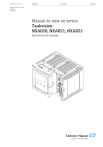
Public link updated
The public link to your chat has been updated.